Как настроить баланс белого: Как настроить баланс белого в фотоаппарате и в фотошопе
Настройка баланса белого
Для передачи реалистичных цветов на фотографии нужно правильно настраивать баланс белого. Умение работать с этим инструментом исключит все неточности цветопередачи.
Инфографика с градацией цветовой температуры, записанной в Кельвинах
У света имеется очень много свойств. Одно из них — это температура цвета. Её измеряют в Кельвинах. Глаз человека адаптируется к свету и вне зависимости от освещения мы всегда видим свет белым.
Во времена пленочной фотографии баланс света настраивался специальными фильтрами, а для фотографирования при лампе накаливания имелась специальная пленка.
Цифровая техника шагнула далеко вперед и научилась адаптировать цветопередачу в зависимости от температуры цвета автоматически. Но автоматизация дает погрешности, поэтому лучше настройки баланса белого выполнять самостоятельно. Для настройки баланса белого вручную нужно навести камеру на белый объект и указать, что эта точка белого цвета, или по возможности указать точное значение цветовой температуры.
В фотостудиях для определения баланса цвета стены окрашиваются в нейтральный серый цвет. Это позволяет не мешать отражениям в определении цвета. Серая карта при съемках не только позволяет правильно настроить баланс белого, но и помогает при обработке фотографий.
Цифровой формат фотографий RAW позволяет настраивать баланс белого при обработке снимка. Гибкие в настройке инструменты дают возможность установить температуру цвета такой, какая нужна для данного кадра. Для определения естественного цвета фотографии нужно выбрать инструмент «Пипетка» и поднести его к белому объекту на кадре.
Посмотрим, как будет изменяться баланс белого при изменении цветовой температуры. Фотография была сделана днем.
Температура цвета изменялась в диапазоне значений от 3000 до 7500 К.
Данный снимок настроен на температуру цвета 7500 К. Создается ощущение, что фотография сделана на закате, хотя в действительности был солнечный день.
Создается ощущение, что фотография сделана на закате, хотя в действительности был солнечный день.
Ошибки баланса белого при фотографировании в формате Jpeg исправить намного сложнее. Для корректировки потребуются знания цветокоррекции.
Для выполнения корректировки баланса белого существуют специальные приёмы.
Функция Auto Сolour (Image — Adjustments — Auto colour ) позволяет автоматически настроить цвета.
Можно использовать дополнительный корректирующий слой Уровней или Кривых. В окне нужно выбрать пипетку средних тонов и навести её на участок серого цвета. Если результат не удовлетворительный, можно попробовать еще раз, только с другим участком.
Можно использовать корректирующий слой Colour Balance. Это позволит корректировать цвета в средних, темных и светлых тонах.
На этом снимке из окна падает свет холодного оттенка, а в помещении светит лампа с теплым оттенком света. Баланс белого настроен по дневному свету.
Баланс белого настроен по дневному свету.
На данном снимке баланс белого в холодных оттенках настроен так специально для передачи настроения.
Фотография Антона Агаркова. Теплый свет в окнах создает ощущения уюта и комфорта.
Фотография Антона Агаркова. Соответствие цветов данного снимка близко к реальным условиям. Баланс белого настроен по участку кадра с белым цветом — по снегу.
Построение в кадре образов и передача настроения сильно зависят от цветового тона фотографии. Работая с настройкой баланса белого чаще, можно научиться делать более живые снимки и управлять атмосферой. Фотографируя в формате RAW, всегда можно исправить некоторые ошибки, которые были допущены при фотографировании.
Следующее изображение наглядно демонстрирует диапазон цветовой температуры. Инфографика составлена журналом Digital World Magazine.
Copyright by TakeFoto.ru
Баланс белого: определение и настройки
Наши глаза обладают потрясающим динамическим диапазоном, автоматически подстраиваясь под условия освещения, чтобы мы могли видеть и при очень ярком свете, и в сумерках. В тандеме, глаза и мозг также могут корректировать цветовые оттенки, поэтому белый лист бумаги воспринимается белым вне зависимости от тона освещения.
К сожалению, цифровые камеры не настолько умны. Они могут запечатлевать кадры в том виде, в каком воспринимают окружение в пределах своих возможностей. Вот почему в неблагоприятных условиях освещения для достижения желаемого результата нам приходится настраивать баланс белого. По этой же причине иногда нам необходимо выбирать на камере цветовую температуру света в кадре.
Что это означает? Простыми словами, свет состоит из трех основных цветов: красного, зеленого и синего. Теоретически, белый свет получается, когда интенсивность всех трех цветов одинакова, но на практике в свете от разных источников эти цвета смешаны в разных пропорциях.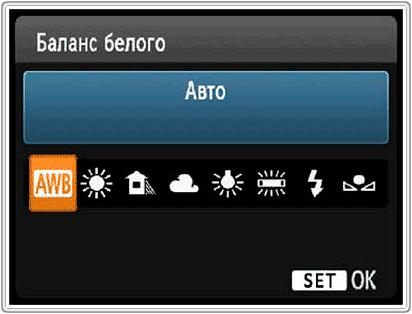 Например, лампы накаливания создают свет, в котором больше красного, чем в свете флуоресцентных ламп, который имеет зеленоватый оттенок. Разумеется, естественное освещение также варьируется в зависимости от условий, и потому на закате цвета кажутся теплее (больше красного), а в полдень — холоднее (больше синего). Переменное соотношение цветов можно выразить как цветовую температуру, измеряемую по шкале Кельвина (вскоре мы остановимся на этом подробнее).
Например, лампы накаливания создают свет, в котором больше красного, чем в свете флуоресцентных ламп, который имеет зеленоватый оттенок. Разумеется, естественное освещение также варьируется в зависимости от условий, и потому на закате цвета кажутся теплее (больше красного), а в полдень — холоднее (больше синего). Переменное соотношение цветов можно выразить как цветовую температуру, измеряемую по шкале Кельвина (вскоре мы остановимся на этом подробнее).
При съемке изображений в любом другом формате, кроме RAW, камера выполняет их постобработку для максимально точной передачи цветов в кадре. Однако это не всегда так просто, как кажется: цветовая температура света, падающего в кадре, влияет на восприятие цветов камерой, которая, в отличие от наших глаз, не корректирует его автоматически. Так, например, без коррекции белая стена, снятая в свете лампы накаливания, будет выглядеть очень желтой, а в свете флуоресцентной лампы — очень зеленой. Именно поэтому на всех цифровых камерах EOS предусмотрена возможность настройки баланса белого с учетом общей освещенности.
При съемке файлов RAW вы получаете полный контроль над цветом при постобработке, поэтому баланс белого в момент экспозиции вас не должен волновать, хотя иногда полезно приближать качество кадров к итоговому, чтобы правильно оценить изображений, которые вы создаете.
Баланс белого: как добиться правильной цветопередачи при цифровой фотосъемке
Часто приходится видеть или слышать, что у людей, не разбирающихся в технике фотографии, снимки получаются с каким-либо неправильным цветовым оттенком: синим, желтым, а то и зеленым. В чем причина данной проблемы?
Вы наверняка замечали, что одна лампа, купленная в магазине, имеет желтоватый оттенок света, а другая — чисто белая, иногда синеватая?
Дело в том, что любой источник видимого света имеет так называемую цветовую температуру, которая измеряется в Кельвинах. Цветовая температура зависит от длины волны излучаемого света. В физике существует понятие “абсолютно черное тело” — это тело, которое полностью поглощает все падающие на него лучи. Цветовая температура, соответственно, обозначает температуру, до которой нужно нагреть абсолютно черное тело, чтобы оно излучало свет с данной длиной волны. Большая длина волны означает красный цвет, а более короткая — синий и даже фиолетовый. Таким образом, как ни странно, высокая цветовая температура обозначает холодный цвет, а низкая — теплый.
Цветовая температура, соответственно, обозначает температуру, до которой нужно нагреть абсолютно черное тело, чтобы оно излучало свет с данной длиной волны. Большая длина волны означает красный цвет, а более короткая — синий и даже фиолетовый. Таким образом, как ни странно, высокая цветовая температура обозначает холодный цвет, а низкая — теплый.
Зрительная система человека приспособилась к этому, и мы не замечаем, что, когда на белую поверхность падают солнечные лучи, она окрашивается в желтоватый цвет. Для нас зеленая трава всегда остается зеленой: на закате, когда небо окрашивается в красный цвет, в сумерках, в облачную погоду и на прямом солнце. В то же время на фотографии становится видно, что это далеко не так: цвет объектов на фотографии отличается в разное время суток или под разными источниками света.
В отличие от нашей зрительной системы информация о цвете у цифровых фотоаппаратов слагается из трех цветов. Матрица у них состоит из светочувствительных датчиков — пикселей, каждый из которых имеет цветной фильтр одного из цветов: красного, зеленого или синего (встречаются и другие варианты устройства матрицы, но у всех используется пространство RGB, где R — красный,G — зеленый, B — синий).
Кроме того, в настройке баланса белого присутствует и так называемый “сдвиг зеленого”, так как такие источники света, как люминесцентные лампы, вносят и зеленоватый, либо наоборот, пурпурный оттенок в изображение.
Примеры эффекта баланса белого
Правильно настроенный баланс белого:
Слишком высокая цветовая температура:
Слишком низкая цветовая температура:
Итак, алгоритм работы автоматического определения баланса белого камерой таков: камера пытается найти на фотографии какой-либо предмет, обладающий нейтральным цветом (белый или серый), и отрегулировать температуру снимка так, чтобы он был действительно нейтральным по цвету. В хороших условиях этот алгоритм работает вполне неплохо. Но то же самое мы можем сделать вручную, если не доверяем камере или нас не устраивает результат её автоматики.
В хороших условиях этот алгоритм работает вполне неплохо. Но то же самое мы можем сделать вручную, если не доверяем камере или нас не устраивает результат её автоматики.
При этом момент настройки баланса белого отличается в зависимости от формата, в котором сохранен снимок. Например, “сырой” формат RAW, предназначенный для последующей обработки фотографий, хоть и сохраняет настройку баланса белого, которую использовала камера, позволяет менять его уже у готовой фотографии в программе обработки на компьютере, либо в камере, если она поддерживает данную функцию. В то же время, у сжатых форматов, таких как JPEG, корректно поменять баланс белого готового снимка уже не получится.
Как же работать с этой настройкой и как добиться правильной цветопередачи на фотографиях?
Как правило, в фотоаппарате возможно выбрать один из вариантов настройки баланса белого:
1) Автоматический выбор. Здесь фотоаппарат самостоятельно определяет цветовую температуру в соответствии с заданным производителем алгоритмом. Определение происходит в определенном диапазоне. Его можно порекомендовать, когда вы точно уверены, что автомат сработает адекватно или условия съемки меняются очень часто.
Определение происходит в определенном диапазоне. Его можно порекомендовать, когда вы точно уверены, что автомат сработает адекватно или условия съемки меняются очень часто.
Для корректной работы автоматического баланса белого в кадре должен быть хотя бы один нейтральный по цвету объект.
2) Выбор источника освещения. Здесь выбирается тип источника света, и снимку придается фиксированное значение цветовой температуры, характерное для этого источника. Например, в камерах Canon используются следующие преднастройки:
- Лампа накаливания — 3200К. Данная настройка предназначена для нейтрализации теплого оттенка, который дают всем известные электрические с нагретой вольфрамовой нитью. Естественно, нагретый металл имеет ярко выраженный красно-желтый цвет. Можете использовать её, когда хотите придать фотографии ярко выраженный холодный оттенок, как на фотографии ниже.
- Флуоресцентные лампы — 4000К. Лампы данного типа могут иметь разную цветовую температуру, поэтому в продвинутых фотоаппаратах могут встречаться разные настройки для флуоресцентных ламп.
 Также данная настройка вносит пурпурный оттенок в фотографию, что может использоваться для съемки на восходе и закате.
Также данная настройка вносит пурпурный оттенок в фотографию, что может использоваться для съемки на восходе и закате. - Дневной свет — 5200К. Применяется при прямом солнечном свете.
- Облачная погода — 6000К. Как ясно из названия, режим предназначен для съемки днем на улице, но когда небо затянуто облаками.
- Тень — 7000К. Используется в тех сложных случаях, когда мы снимаем под открытым небом, но объект съемки находится в тени.
3) Ручной выбор. Можно самостоятельно выбрать цветовую температуру с определенным шагом. На лампах очень часто напрямую указывается их цветовая температура. Очевидно, можно использовать экран фотоаппарата или электронный видоискатель для отслеживания изменений баланса белого при ручной настройке.
4) Пользовательский баланс белого. Это настройка баланса белого по образцу поверхности нейтрального цвета (то есть белой или серой). Что это такое и как он применяется?
Допустим, мы не знаем точной температуры источника света и при этом не доверяем автоматике, но хотим максимально правильной цветопередачи на снимках. Как же настроить баланс белого максимально точно? Есть два основных подхода.
Как же настроить баланс белого максимально точно? Есть два основных подхода.
Предварительная настройка по бесцветной поверхности. Первый вариант подойдет в случае, когда нужно выставить баланс белого перед съемкой. Это полезно, если вы не планируете редактировать фото потом или снимаете видео. Последовательность действий такова:
а) Найти так называемую серую карту. Это карта, имеющая 18% серого цвета, но можно воспользоваться любой белой поверхностью без бликов (лист бумаги, белая техника).
Компактная серая карта:
Студийная серая карта:
б) Сделать фотографию выбранного образца (при этом нужно, чтобы он занимал весь снимок). Можно даже отключить автофокус и поднести объектив к образцу, не фокусируясь на него.
в) Выбрать фотографию с серой картой (или её заменой) как эталон для пользовательского баланса белого.
г) Использовать данную настройку баланса белого для последующих снимков, сделанных при том же освещении, что и «образцовый» снимок с серой картой..jpg)
Второй вариант — настроить баланс белого при постобработке.
Последовательность действий при этом:
- Включить в фотоаппарате съемку в формате RAW
- При фотографировании сделать снимок серой карты в месте основной съемки.
- При постобработке в RAW-конверторе с помощью применения пипетки баланса белого на серой карте добиться правильной цветопередачи. Естественно, на снимке не должно быть цифровых шумов, так как они имеют цвет.
- Применить эту настройку в программе для готовых снимков, сделанных при том же освещении.
В обоих случаях нам важно, чтобы замер баланса белого происходил при том же освещении, что и остальные фотографии, для которых он применяется. Так, например, если мы снимаем на природе и поменялась погода, то нам необходимо заново делать настройку баланса белого по серой карте. То же самое справедливо при смене места съемки.
При использовании белой поверхности (лист бумаги или что-то подобное) необходимо помнить, что даже белая краска имеет в своем составе цветные красители. А уж количество этих красителей может отличаться у разных производителей. Так что лучше всё же использовать серую карту, купленную в фотомагазине.
А уж количество этих красителей может отличаться у разных производителей. Так что лучше всё же использовать серую карту, купленную в фотомагазине.
Вместо серой карты может использоваться устройство, выпускаемое под торговой маркой EXPODISC. Это специальная белая полупрозрачная насадка, которая надевается спереди на объектив фотоаппарата.
Далее остается отключить автофокус, направить объектив на источник света и произвести замер баланса белого. Здесь мы измеряем падающий, а не отраженный свет, и этот способ является более точным.
Проблема наступает тогда, когда в кадр попадает свет от источников света с разной цветовой температурой, например при смешении естественного и искусственного освещения. В данном случае автоматический баланс белого будет стремиться “усреднить” цветовую температуру. Это может быть не самым лучшим вариантом.
Если один источник света преобладает и остальные источники не сильно отличаются от него по температуре, то можно настроить баланс белого по нему. Также можно сделать приоритетным именно естественный источник света при его наличии. Однако бывает, что разница слишком выражена и откровенно портит фотографию. В данном случае никакая настройка баланса белого не поможет, нужно работать с самими источниками света. Так, если вы фотографируете с накамерной вспышкой, имеющей цветовую температуру 5500K, свет которой при этом попадает в кадр вместе с окружающим светом, отличающимся по цветовой температуре, необходимо использовать соответствующие цветные фильтры на вспышку, чтобы выровнять эту разницу.
Также можно сделать приоритетным именно естественный источник света при его наличии. Однако бывает, что разница слишком выражена и откровенно портит фотографию. В данном случае никакая настройка баланса белого не поможет, нужно работать с самими источниками света. Так, если вы фотографируете с накамерной вспышкой, имеющей цветовую температуру 5500K, свет которой при этом попадает в кадр вместе с окружающим светом, отличающимся по цветовой температуре, необходимо использовать соответствующие цветные фильтры на вспышку, чтобы выровнять эту разницу.
Существуют также разнообразные цветные фильтры для студийного освещения.
При всем при этом, идеальная настройка баланса белого не всегда является наиболее правильной. В творческих целях можно применять и слегка смещенный баланс белого, чтобы придать тот или иной оттенок фотографии. Например, при съемке на закате или рассвете можно сделать снимки теплее, а зимние кадры со снегом могут лучше выглядеть слегка более холодными. Здесь все зависит от вашего вкуса, ведь и «перебарщивать» с цветопередачей тоже никогда не стоит.
Здесь все зависит от вашего вкуса, ведь и «перебарщивать» с цветопередачей тоже никогда не стоит.
Настройка баланса белого в Camera Raw
Если вам приходилось фотографировать в помещении, то на большинстве снимков, сделанных в условиях искусственного освещения, вы наверняка замечали преобладающий оттенок желтого цвета. Если вы сфотографировали человека в тени, то снимок будет казаться немного синеватым. Подобные проблемы связаны с настройкой баланса белого. Если в процессе съемки правильно выставить баланс белого в фотоаппарате, то преобладающих оттенков на снимках не будет. Но большинство людей при съемке доверяют автоматическим настройкам. Впрочем, повода для беспокойства нет. Проблему можно легко устранить с помощью Camera Raw.
Шаг 1
При редактировании фотографий в Camera Raw я первым делом выполняю именно настройку баланса белого, поскольку она позволяет устранить 99% проблем с цветом. В верхней части панели Basic (Основные) доступны настройки, связанные с балансом белого.
В верхней части панели Basic (Основные) доступны настройки, связанные с балансом белого.
В раскрывающемся списке White Balance (Баланс белого) по умолчанию выбрано значение As Shot (Как снято). Оно означает, что баланс белого для фотографии, которая отображается в окне Camera Raw, задан фотоаппаратом в момент съемки. В данном случае проблема заключается в том, что сначала я снимал в помещении, где выставил баланс белого Tungsten для стандартных ламп накаливания. Однако затем я приехал в студию и забыл поменять настройки, в результате чего первые несколько снимков получились с заметным синим оттенком. Что и говорить, баланс белого тут совсем неудачен!
Шаг 2
Существуют три способа решения данной проблемы, и простейший из них — выбрать одну из стандартных настроек в списке White Balance (Баланс белого). Зачастую этого вполне достаточно для исправления ситуации. Просто щелкните в поле списка, и вы увидите готовые варианты баланса белого, такие же, как и в фотоаппарате. Выберите настройку, которая наиболее точно соответствует условиям освещения в момент съемки.
Выберите настройку, которая наиболее точно соответствует условиям освещения в момент съемки.
Например, если вы фотографировали в тени дерева, можно выбрать вариант Shade (Затемнение). В данном случае я перепробовал все варианты, и лучшим оказался Flash (Вспышка). Преобладающий синий оттенок оказался устранен, и фон снова стал серым. Примечание: именно здесь наиболее ярко проявляются отличия в обработке файлов формата RAW по сравнению с файлами форматов JPEG и TIFF. Для RAW-файлов доступны все варианты баланса белого, а в остальных случаях — только вариант As Shot (Как снято) или Auto (Авто).
Шаг 3
Второй способ настройки баланса белого заключается в перемещении ползунков Temperature (Температура) и Tint (Оттенок). Полоски под ползунками окрашены в соответствующие цвета, чтобы можно было легко увидеть, к какому цветовому оттенку происходит смещение. Я предпочитаю сначала выбрать готовую настройку баланса белого, чтобы максимально приблизиться к нужному результату (в качестве отправной точки), а затем, если будет заметен небольшой синий или желтый оттенок, перетаскиваю ползунок в противоположном направлении. В данном примере наиболее подходящим оказался вариант Flash (Вспышка), но изображение приобрело желтоватый оттенок, поэтому я немного сдвинул ползунок Temperature в сторону синего цвета, а ползунок Tint — к пурпурному (как показано на иллюстрации).
В данном примере наиболее подходящим оказался вариант Flash (Вспышка), но изображение приобрело желтоватый оттенок, поэтому я немного сдвинул ползунок Temperature в сторону синего цвета, а ползунок Tint — к пурпурному (как показано на иллюстрации).
Шаг 4
Существует несколько нюансов, связанных с ручной настройкой баланса белого с помощью ползунков Temperature (Температура) и Tint (Оттенок).
Если вы перетащите ползунок и решите, что не хотите вносить такое изменение, дважды щелкните на самом ползунке, и он вернется на прежнюю позицию. Кстати, я в основном работаю с ползунком Temperature и практически не пользуюсь ползунком Tint. И последнее: чтобы вернуть исходные настройки баланса белого, выберите вариант As Shot (Как снято) из раскрывающегося списка White Balance (Баланс белого).
Шаг 5
Третий метод настройки баланса белого — мой любимый. Я применяю его чаще всего. Он заключается в использовании инструмента White Balance (Баланс белого). Наверное, это наиболее точный метод, поскольку настройка баланса белого выполняется по цветам самого изображения. Выберите инструмент White Balance (его кнопка обведена на иллюстрации) и щелкните на фрагменте изображения, который должен быть светло-серого цвета (да-да, именно светло-серого!). В данном случае нужно щелкнуть на фоне возле волос модели, как показано на иллюстрации, и баланс белого будет настроен автоматически.
Наверное, это наиболее точный метод, поскольку настройка баланса белого выполняется по цветам самого изображения. Выберите инструмент White Balance (его кнопка обведена на иллюстрации) и щелкните на фрагменте изображения, который должен быть светло-серого цвета (да-да, именно светло-серого!). В данном случае нужно щелкнуть на фоне возле волос модели, как показано на иллюстрации, и баланс белого будет настроен автоматически.
Если результаты настройки вам не понравились, выберите другой фрагмент светло-серого цвета и повторно примените инструмент White Balance.
Совет: быстрый сброс баланса белого
Чтобы быстро вернуть баланс белого к варианту As Shot (Как снято), дважды щелкните на значке инструмента White Balance на панели инструментов.
Шаг 6
Даже самые точные настройки баланса белого могут вам не понравиться.
Тут все индивидуально и упирается в личностное восприятие. Важно, чтобы фотография нравилась именно вам. Поэтому избегайте рассуждений наподобие следующего: «Цвета на фотографии мне совсем не нравятся, но я точно знаю, что баланс белого настроен правильно». Делайте все так, чтобы фотография вам нравилась. В конце концов, вы ведь фотограф, и это ваша фотография, и она должна выглядеть идеально. Точность не всегда обеспечивает красоту. Кстати, можете щелкнуть на фотографии правой кнопкой мыши, чтобы вызвать контекстное меню с вариантами настроек баланса белого.
Делайте все так, чтобы фотография вам нравилась. В конце концов, вы ведь фотограф, и это ваша фотография, и она должна выглядеть идеально. Точность не всегда обеспечивает красоту. Кстати, можете щелкнуть на фотографии правой кнопкой мыши, чтобы вызвать контекстное меню с вариантами настроек баланса белого.
Шаг 7
На иллюстрации к этому шагу показано изображение до и после настройки баланса белого. Оцените разницу, которую дает правильная настройка баланса.
Между прочим, если хотите быстро просматривать результаты настройки баланса белого, нажимайте клавишу <Р>, которая применяется для включения/ отключения предварительного просмотра.
Совет: использование серой карты
Чтобы упростить поиск нейтрально-серого цвета на своих фотографиях, воспользуйтесь 18%-ной серой картой, которую можно найти в конце книги, или купите готовую карту в магазине. После того как выставите свет, попросите модель взять в руки серую карту и сделайте первый снимок фотосессии. Когда вы откроете это изображение в окне Camera Raw, щелкните инструментом White Balance в области карты, чтобы автоматически задать правильный баланс белого для всех последующих снимков фотосессии.
Когда вы откроете это изображение в окне Camera Raw, щелкните инструментом White Balance в области карты, чтобы автоматически задать правильный баланс белого для всех последующих снимков фотосессии.
Настройка баланса белого в фотоаппаратах Canon, Nikon, Tamron и Fujifilm в СПб
Баланс белого — это сложная аппаратно-программная система фотокамеры для оценки соответствия цветовой гаммы изображения цветовой гамме объекта съёмки. Как любая сложная система, она иногда требует проверки и настройки в случае выявленных отклонений. Конечно, можно пользоваться ручным балансом белого, но это далеко не всегда удобно, т.к. требует дополнительного времени на замеры ББ во время съемки или на его исправление постфактум: бывает так, что снимки надо отправлять в публикацию сразу же, как только они сделаны (в первую очередь это касается новостных и спортивных фотографов).
Проблема с установкой баланса белого возникла при переходе от пленки (цветной) к цифре. С пленкой все было просто: она химическим способом балансировалась на заводе в момент изготовления, так что поменять ББ на пленочном фотоаппарате было физически невозможно. Большая часть пленки балансировалась под температуру дневного света (5500-5600 К), а для корректного отображения белого цвета под лампами накаливания приходилось использовать специальные светофильтры. Впрочем, обычно этим мало кто занимался, т.к. большинству нравилась эта теплая ламповая атмосфера.
С пленкой все было просто: она химическим способом балансировалась на заводе в момент изготовления, так что поменять ББ на пленочном фотоаппарате было физически невозможно. Большая часть пленки балансировалась под температуру дневного света (5500-5600 К), а для корректного отображения белого цвета под лампами накаливания приходилось использовать специальные светофильтры. Впрочем, обычно этим мало кто занимался, т.к. большинству нравилась эта теплая ламповая атмосфера.
Скажем честно, техника не стоит на месте, и в большинстве случаев автоматический баланс белого сейчас работает просто отлично. Однако, как и со всей остальной электроникой, иногда случаются и неисправности – или заводской брак, или следствие каких-либо негарантийных повреждений камеры, или постепенная расстройка с течением времени. Многие камеры предоставляют пользователю возможность самостоятельно откалибровать баланс белого, однако, во-первых, не все, и во-вторых, не у всех пользователей получается сделать это правильно.
Выявить проблему можно и самостоятельно, сняв на фото цветовую мишень. Но для этого будет нужен или откалиброванный монитор, или правильно настроенный цветной принтер. Желательно повторить съемку под разными источниками освещения. Впрочем, иногда камера начинает выдавать настолько неестественные цвета, что сомневаться в неисправности не приходится (только проверьте, что настройка баланса белого стоит именно на «авто», а не на каком-либо другом режиме).
Почему стоит обратиться в авторизованный сервис?
Только авторизованные сервисы обладают всем необходимым для правильной юстировки. Это, прежде всего, специальные мишени и стенды, специальное закрытое программное обеспечение, разное для техники каждого бренда и, конечно, квалифицированные специалисты.
FOTO-ONE Service является единственным сервисом в Санкт-Петербурге, обладающим профессиональными сертификациям Canon Professional Services (CPS) и Nikon Professional Services (NPS). Эти сертификации означают, что мы производим работы максимально быстро и имеем все необходимое для юстировки камер Canon и Nikon любого ценового сегмента. Из других производителей фотокамер у нас также есть авторизация Fujifilm.
Из других производителей фотокамер у нас также есть авторизация Fujifilm.
Профессиональный сервисный центр FOTO-ONE Service работает ежедневно, без обеда и выходных, с 9 до 21 часа
Получить бесплатную консультацию
Ручная настройка баланса белого в фотоаппарате
Баланс белого простыми словами это насколько белый цвет на фотографии выглядит, таким как мы его знаем в реальности. На то в каких оттенках мы видим окружающую обстановку влияет цветовая температура источников света, которые освещает предметы, пространство, людей.
Баланс белого и цветовая температура света
У каждого источника света есть примерные значения цветовой температуры. Измеряется цветовая температура в кельвинах. Если мы знаем какой цветовой температурой обладает источник, освещающий наш кадр, то мы можем установить нужное число в настройках фотоаппарата, и тем самым получить правильный белый цвет в условиях данного света.
Число соответствующее источнику света не всегда точно. Особенно это касается света солнца, света в облачную погоду, света в тени, так как оно имеет свойство меняться. При съёмке в условиях искусственного света немного проще, так как его цветовая температура постоянная. Вы можете купить лампочку домой, и на ее упаковке прочитать какой цветовой температурой она обладает.
Особенно это касается света солнца, света в облачную погоду, света в тени, так как оно имеет свойство меняться. При съёмке в условиях искусственного света немного проще, так как его цветовая температура постоянная. Вы можете купить лампочку домой, и на ее упаковке прочитать какой цветовой температурой она обладает.
Для ориентира мы можем указать примерные параметры:
- Свет от свечи — 1800К
- На рассвете и закате, галогенные лампы — 3000К
- Лампы накаливания — 3200К
- Флуоресцентные лампы — 4000К
- Дневной свет (ясная погода) — 5200К
- Облачно, вспышка — 6000К
- Свет в тени, пасмурно — 7000К
Предустановленные режимы баланса белого
В фотоаппаратах есть около пяти предустановленных режимов, соответствующих разным источникам света. Например, вы снимаете в квартире с желтыми лампами накаливания, в этом случае ставите режим лампы накаливания и снимаете. Но на практике не всегда температура попадёт в нужный цвет, так как нет единого стандарта для всех производителей ламп.
Съёмка с автоматическим балансом белого
В фотоаппаратах есть автоматический баланс белого. В этом случае камера сама подбирает параметры для каждой сцены. Обозначается он аббревиатурой AWB. Автобаланс хорошо справляется в условиях естественного света, то есть при съёмке днём на улице.
Частые ошибки автоматического режима:
- При смешанном освещении, когда в помещении одновременно горят лампы с разной цветовой температурой
- При ночной и вечерней съемке
- В помещении, когда свет отражается от разноцветных стен и предметов. Поснимайте в детских игровых комнатах, где пол зеленый, стены розовые, и потолок еще-какой нибудь ))
Ручная настройка баланса белого в Canon
В сложных условиях по свету, когда вам нужно получить правильный баланс прям в камере, а не на постобработке, существует два способа:
- 1. В фотоаппарате выбрать числовое значение в кельвинах в ручную, подбирая на глаз нужный цвет. Правда не во всех камерах есть такая возможность.

- 2. Настроить баланс белого по белому листу бумаги.
Расскажу о настройке баланса по белому листу на примере фотоаппарата Canon. Аналогично это делается в камерах Nikon, Sony и других. Во-первых, нужно убедиться, что ваш лист бумаги действительно белый, если он желтит или отдаёт в синеву, то соответственно это скажется на результате. При желании в фотомагазинах можно купить специальную белую карту.
Чтобы камера поняла какой цвет в данных условиях является белым, мы должны задать ей эталонный белый цвет конкретно в этих условиях съёмки. То есть если вы зададите ей эталон по белому листу в помещении и выйдите на улицу, то ничего хорошего не получится. В каждом конкретном месте нужно заново задавать эталон.
Допустим мы снимаем дома и у нас есть белый лист
Заходим в меню выбора режимов баланса белого и выбираем «Ручной».
Теперь нужно сфотографировать лист, так чтобы он занял всю площадь кадра. Промах с фокусировкой не будет проблемой, можете снять без авто фокуса.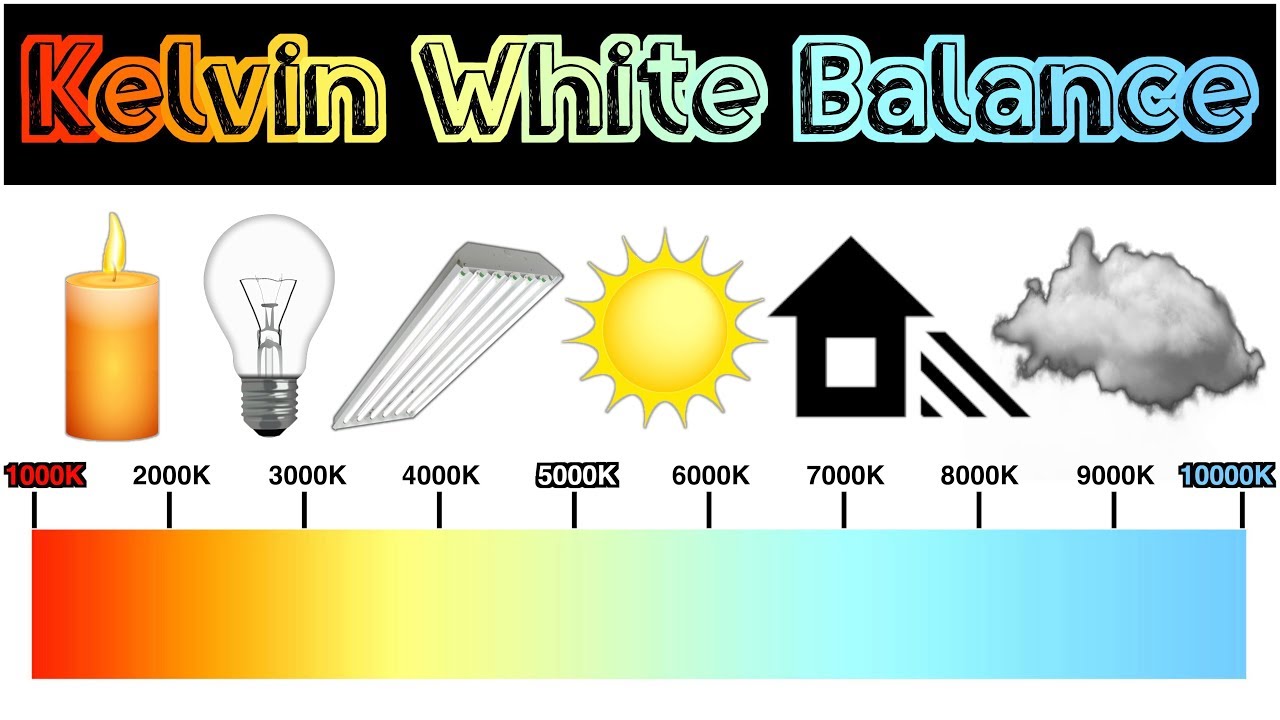 Желательно лист держать под тем же углом под которым будете потом фотографировать.
Желательно лист держать под тем же углом под которым будете потом фотографировать.
Заходим в меню и находим «Ручной ББ», нажимаем на него. У нас откроется экран нам нужно выбрать наше фото с белым листом и нажать SET. Жмем «Ок».
Всё наш лист прописался как эталонный белый цвет в ручную настройку!
Теперь можем делать фото и смотреть, что у нас получается.
Баланс белого при съёмке на улице
Я использую два подхода к балансу белого в зависимости от места и времени съёмки. Первый. Съёмка при дневном естественном освещении я использую автоматический баланс белого. Почему не ручной? Ведь он более точный. Потому что когда вы фотографируете в изменяющихся условиях света выставленная ручная настройка будет выдавать неправильный белый цвет по следующим причинам.
Когда солнце светит прямо на объект в кадре это одна цветовая температура, через секунду солнце зашло за облако это уже другая цветовая температура. Вы зашли в тень там снова изменилась температура, повернулись в другую сторону, или повернули фотоаппарат под другим углом там снова изменится цвет. Есть выход это вы под каждый кадр залазите в Настройки и выставляете вручную, но адекватно ли это решайте сами. На фотосессии, свадьбе и в репортаже это неадекватный подход, так как вы не занимаетесь съёмкой, а копаетесь в настройках.
Есть выход это вы под каждый кадр залазите в Настройки и выставляете вручную, но адекватно ли это решайте сами. На фотосессии, свадьбе и в репортаже это неадекватный подход, так как вы не занимаетесь съёмкой, а копаетесь в настройках.
Современные камеры на улице в 80% случаев выставляют нормальный баланс. Если вы просто хотите пару кадров сделать, тогда можно выставить.
Баланс белого при съёмке в помещении
Теперь что касается помещений я всегда выставляю ручной баланс, потому что в помещении цвет плюс-минус постоянный, так как зависит от искусственных источников света. С правильным цветом нас картинка радует, и на постобработке меньше проблем.
Я не выставляю баланс по белому листку. Просто ставлю примерный параметр сделал кадр, подкорректировал до нужного результата вот и всё. Если ваша камера может выставлять цвет в кельвинах, то я считаю лишним заморочки с листками. Результат с ним не всегда корректен. Мне проще на глаз это делать, так как техника это робот, а мне для фото нужен баланс белого, тот с которым согласны мои глаза.
Видео об установке с примерами
Настройка баланса белого
Я уже писал как исправить баланс белого если вы по каким-то причинам фотографируете не в Raw формате. Однако это не всегда удобно и лучше заранее настроить ББ на камере перед съемкой, чтобы впоследствии избежать лишней обработки. Я думаю, что все сталкивались с ситуацией, когда автоматическая настройка баланса белого дает неправильный результат. Особенно часто это случается при съемке в помещении с несколькими разными источниками света. На самом деле, чтобы избежать этого негативного эффекта достаточно просто выставить настройки вручную, а не доверять автоматике камеры.
На сегодняшний день все цифровые фотокамеры позволяют использовать заранее запрограммированные режимы типа «Солнечно», «Лампа накаливания» и т. п., но эти настройки редко дают действительно точный результат. Поэтому мы поговорим о полностью ручной настройке, которая еще называется настройкой по белому (или серому) листу.
п., но эти настройки редко дают действительно точный результат. Поэтому мы поговорим о полностью ручной настройке, которая еще называется настройкой по белому (или серому) листу.
Давайте представим себе такую ситуацию: вы заходите в помещение, делаете пробный снимок и видите какие-то нереальные оттенки. на самом деле все довольно просто, при условии, что освещение не будет меняться, достаточно выставить баланс белого один раз и на протяжении всей съемки у вас будут естественные цвета. Для этого понадобится лист белой бумаги, желательно немятый, чтобы не было лишних теней, либо специальная насадка на объектив, что удобнее, но и дороже.
Кладем наш «эталонный» образец белого цвета так, чтобы он был равномерно освещен, и фотографируем. При этом обязательно должна быть заполнена центральная часть кадра, лучше если весь кадр. Если фотоаппарат не может сфокусироваться на белом поле, просто переключите его на ручной фокус, даже если снимок будет размытим, это не важно. Так же не играет роли, какой режим баланса белого у вас выставлен в настройках на момент получения фотографии. После этого заходим в меню фотоаппарата и находим пункт «Ручной ББ» и выбираем сделанный снимок, настройки будут сохранены автоматически. Остается переключиться в пользовательский режим ББ.
После этого заходим в меню фотоаппарата и находим пункт «Ручной ББ» и выбираем сделанный снимок, настройки будут сохранены автоматически. Остается переключиться в пользовательский режим ББ.
Ручной ББ — последняя настройка справа
Обычно пользовательские настройки баланса белого изображаются пиктограммой в виде цветочка (крайняя правая на снимке) в меню баланса белого. В случае изменения условий освещения, вы можете заново настроить этот параметр, при этом предыдущие настройки будут заменены или перейти в любой другой предустановленный режим, настройки сохранятся. Пользуясь ручным ББ, будьте внимательны и не забывайте его менять при изменении освещения.
Прелесть этого способа заключается в его простоте и отсутствии необходимости что-то покупать, но иногда он может давать ощутимые ошибки, да и не всегда удобно носить с собой кусок бумаги.
Ошибки связаны прежде всего с тем, что белый лист далеко не всегда действительно белый. Он отражает часть цвета, если рядом находятся яркие предметы или может приобрести оттенок, если сквозь него просвечивается задний фон, а это в свою очередь сбивает настройки. Чтобы более точно настроить баланс белого и избавится от «паразитных» засветок, нужно использовать так называемую 18% серую карту. Ее можно купить в фотомагазине или сделать самому при помощи лазерного принтера, залив лист плотной бумаги 18% серым цветом. При помощи такого аксессуара можно точнее настраивать ББ и избежать влияния цветных рефлексов. В большинстве случаев этого достаточно, но для получения максимальной точности лучше все-таки использовать специальную насадку на объектив.
Чтобы более точно настроить баланс белого и избавится от «паразитных» засветок, нужно использовать так называемую 18% серую карту. Ее можно купить в фотомагазине или сделать самому при помощи лазерного принтера, залив лист плотной бумаги 18% серым цветом. При помощи такого аксессуара можно точнее настраивать ББ и избежать влияния цветных рефлексов. В большинстве случаев этого достаточно, но для получения максимальной точности лучше все-таки использовать специальную насадку на объектив.
Одной из наиболее известных таких насадок является Expodisc производства компании ExpoImaging.
Есть множество аналогичных устройств, которые могут сильно отличаться ценой и даже внешним видом, но принцип их работы одинаков. Со стороны объектива это равномерный белый фон, а с внешней, в случае expodisc, микролинзы, которые смешивают свет и отсекают его часть таким образом, что внутренний фон для камеры становится тем самым 18% серым. Несмотря на кажущуюся простоту, эта насадка позволяет практически идеально оценить баланс белого даже в самых неблогоприятных условиях.
Процесс работы с ней аналогичен настройке по листу, вы надеваете диск на объектив, а дальше последовательность действий идентична описанным выше. Процесс надевания/снятия очень прост, в оправе стоят подпружиненые шарики, поэтому она просто нащелкивается на объектив и так же быстро снимается. Это позволяет ускорить процесс настройки и сделать его максимально удобным. Единственный минус — цена, которая еще и ощутимо растет в зависимости от диаметра объектива. Кстати совсем необязательно покупать насадки под каждый диаметр ваших объективов, достаточно выбрать самый большой, а к линзам меньшего размера ее можно просто прикладывать.
Какой из приведенных способов выбрать решать вам. Единственное, что хочу отметить — предварительная настройка баланса белого может ощутимо снизить время обработки фотографий, а в некоторых случаях и вовсе от нее отказаться.
Как установить баланс белого вручную
В соавторстве с Далией Амброуз
Самые последние камеры, будь то зеркальные или беззеркальные, оснащены функцией, называемой балансом белого, которую можно установить вручную в зависимости от условий освещенности, которые снимаются. Некоторые компактные камеры также могут иметь эту функцию, если у них есть ручной режим для съемки фотографий. Баланс белого важен, потому что мы не хотим, чтобы теплая, веселая сцена выглядела холодной и мрачной. Мы также не хотим, чтобы холодная сцена выглядела искусственно окрашенной в теплые цвета.
Некоторые компактные камеры также могут иметь эту функцию, если у них есть ручной режим для съемки фотографий. Баланс белого важен, потому что мы не хотим, чтобы теплая, веселая сцена выглядела холодной и мрачной. Мы также не хотим, чтобы холодная сцена выглядела искусственно окрашенной в теплые цвета.
В этой статье мы расскажем, как правильно установить пользовательский баланс белого вручную в вашей цифровой камере. Прежде чем мы начнем, давайте посмотрим, что такое баланс белого в фотографии и почему вам нужно его правильно настроить.
Вот краткое, легко усваиваемое объяснение.
Баланс белого показывает, насколько теплые или холодные цвета выглядят на фотографиях. Обычно камера воспроизводит цвета так же, как они выглядят в реальной жизни.
Например, даже в яркий день свет становится немного синим, когда объект съемки находится в тени.Наши глаза не замечают этого, потому что наш мозг очень хорошо справляется с цветовыми оттенками, обрабатывает информацию и делает ее белой для нас. Но наша камера улавливает этот цветовой оттенок.
Но наша камера улавливает этот цветовой оттенок.
Точно так же в помещении при освещении флуоресцентными лампами или лампами накаливания мы не видим большой разницы в белом цвете, но камера это видит. Это то, что называется цветовой температурой, и балансировка этих цветов, чтобы белый цвет выглядел естественным, — это настройка баланса белого.
Примечание: Баланс белого цвета означает добавление более теплых тонов к более холодному свету и добавление более холодных тонов к более теплому свету, чтобы белый цвет выглядел естественно.
Источники света излучают цвет в различных диапазонах температур, и он измеряется в единицах Кельвин . Например, прямой солнечный свет имеет другую температуру, чем свет в тени. Точно так же свет от люминесцентной лампы будет иметь другую температуру по сравнению с лампами накаливания или лампами накаливания и т. Д. Таким образом, естественный свет холоднее, а свет лампы накаливания и свечи теплее. Флуоресцентный свет может давать зеленый оттенок.
Флуоресцентный свет может давать зеленый оттенок.
Примечание: Более теплые лампы имеют низкие значения Кельвина, тогда как более холодные лампы имеют более высокие значения Кельвина.
Вот прямой пример для объяснения Кельвина:
Уличные фонари обычно излучают оранжевый цвет, когда вы фотографируете цифровой камерой в режиме auto , оранжевый становится преувеличенным, и результат не так приятно. Обычно это теплое освещение .
На другом конце спектра находится холодное освещение , которое отдает предпочтение синему / белому спектру Кельвина. Новые фары Lexus, BMW, Mercedes имеют этот бело-синий свет.
В обоих примерах конечным результатом является свет, но его цвет отличается.
Как и в приведенных выше примерах, лампы накаливания для помещений имеют оранжевый цвет, а свечи — оранжево-красный свет. Точно так же, когда солнце не встало в небе, голубое небо выглядит очень синим, и фотографии, сделанные в тени, тоже выглядят синими.
Причина этого в том, что разные источники света излучают разное количество красного, синего, зеленого цветов, и рассеяние света разных длин волн является причиной цветов — например, причина, по которой небо синее, связано с диффузия синего света молекулами воздуха в большей степени, чем световые волны любой другой длины.
Раньше, когда господствовала пленка, она была гораздо более снисходительна к именно этим изменениям цвета, и существовало два основных типа цветной пленки: обычная и вольфрамовая. Хотя в крайних случаях можно использовать гели, эти два типа пленок удовлетворяют потребности почти всех; цифровые датчики, однако полностью изменили правила игры.
Александр ПашаричИтак, что делает настройка баланса белого и почему это нужно делать?
Установка баланса белого помогает камере определить, что является белым в сцене, а затем более точно установить цвета для фотографий, сделанных в этой сцене, в данной ситуации освещения.Установка баланса белого очень важна при съемке в сложных условиях освещения, например при смешанном освещении. В вашем кадре может быть искусственный свет в помещении в сочетании с естественным освещением из двери или окон. Установка баланса белого в этом сценарии гарантирует получение точных цветов на изображениях.
В вашем кадре может быть искусственный свет в помещении в сочетании с естественным освещением из двери или окон. Установка баланса белого в этом сценарии гарантирует получение точных цветов на изображениях.
Камеры поставляются со встроенными предустановками баланса белого, которые подходят большую часть времени для одного типа света в сцене, но в ситуациях, когда есть несколько источников света, камера сбивается, и именно тогда вам нужно для установки пользовательского баланса белого.
Более того, если вы по какой-то причине снимаете в формате jpeg, можно использовать настраиваемый баланс белого, так как его можно исправить, когда постобработка не всегда возможна с jpeg. Даже если вы снимаете в формате RAW, лучше всего установить правильный баланс белого в камере.
Почти все цифровые камеры поставляются с несколькими предустановками для баланса белого, каждая из которых обычно имеет индикатор, который поможет вам ориентироваться в том месте, где вы должны быть, плюс auto , что не всегда хорошо.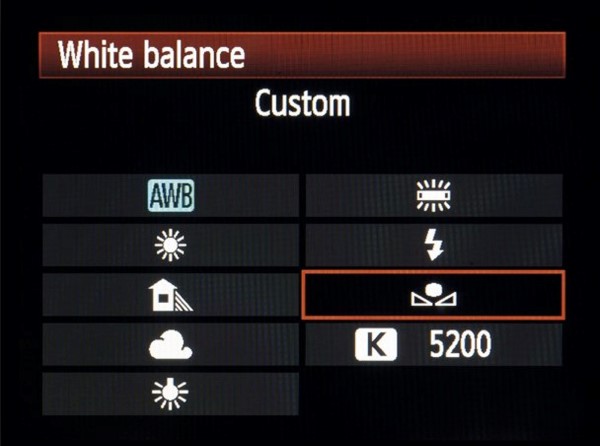
Вот наиболее распространенные предустановки для баланса белого камеры:
- AWB — автоматический баланс белого, при котором камера устанавливает баланс белого в зависимости от освещения в сцене. В большинстве случаев это точно, но бывают случаи, когда камера сбивается. Поэтому использование автоматического баланса белого следует ограничивать ситуациями, когда у вас недостаточно времени для установки автоматического баланса белого для определенных снимков или условий освещения. Примеры включают в себя фотосъемку мероприятий и свадебную фотографию, когда вы не можете тратить время на настройку баланса белого для всех различных условий освещения, поскольку это приведет к тому, что фотограф упустит самые важные моменты мероприятия или свадьбы.
- Дневной свет — при выборе этой предустановки камера обычно добавляет теплые тона. Поэтому лучше всего использовать этот пресет, когда солнце достаточно яркое, иначе оно может окрасить ваши фотографии в синий цвет.

- Облачно — камера добавляет легкие теплые тона изображениям, когда небо полностью закрыто облаками, потому что свет в пасмурные дни немного прохладнее. Бывают случаи, когда при съемке заката или восхода солнца на ваших снимках могут не воспроизводиться яркие цвета, аналогичные тем, которые вы видите на месте.Вы можете использовать эту предустановку, чтобы добавить к фотографиям теплые красноватые тона.
- Оттенок — камера добавляет изображениям теплые тона, в противном случае фотографии, снятые в тени с использованием автоматического баланса белого, могут иметь синие оттенки. Кроме того, если вы ищете более теплые цвета при дневном свете, вы можете использовать эту предустановку баланса белого.
- Tungsten — камера добавляет холодные тона изображениям, так как вольфрамовый свет обычно добавляет теплые тона. Таким образом, использование этого пресета добавляет холодные тона, чтобы уменьшить ярко-желтый или оранжевый цвет, создаваемый этими источниками света в сцене.

- Флуоресцентный — камера добавляет фотографиям теплые красноватые тона, так как эти источники света излучают холодный свет.
- Вспышка — камера добавляет изображению теплые тона, поскольку свет от вспышки холодный. Используйте эту предустановку, только если вспышка является вашим единственным источником света. Если нет, вам нужно будет использовать пользовательские настройки баланса белого.
Вот несколько примеров изображений, снятых с различными настройками баланса белого, чтобы понять, как разные значения баланса белого влияют на цвета на изображении:
Thomas SteinerVassia AtanassovaПеред тем, как перейти к пользовательский баланс белого, вы всегда можете попробовать разные предустановки, чтобы увидеть, работают ли они для условий освещения, в которых вы снимаете.
Если одна предустановка не работает для определенных условий освещения, в зависимости от того, ищете ли вы более теплые или более холодные тона, вы можете использовать предустановку баланса белого выше или ниже для настройки цветов. Предустановленные режимы хороши, когда вы на 100% уверены в своем освещении, но как часто это может быть?
Предустановленные режимы хороши, когда вы на 100% уверены в своем освещении, но как часто это может быть?
Установка предустановки на режим солнца или дневного света, например, не учитывает изменение освещения с раннего утра, полудня и позднего вечера. Точно так же в большинстве домов есть несколько ламп разных температур, что делает практически невозможным использование предустановки для получения точного баланса белого.Мы хотим, чтобы оттенки кожи выглядели естественными, особенно при портретной съемке и при съемке людей в других условиях освещения, если только вы не хотите создать творческий вид или ощущение на изображении.
Цель баланса белого — добиться нейтрального и точного изображения того, что видит невооруженный глаз, и отобразить это на фотографии. В большинстве случаев автоматический баланс белого или одна из предустановок работают нормально, но будут случаи, когда камера запутается в условиях освещения, и вам нужно будет проинструктировать ее, чтобы она увидела, что в сцене белого цвета.
Установка баланса белого вручную, часто называемая пользовательским балансом белого , на проще, чем многие люди могут когда-либо надеяться.
Вы захотите снимать с пользовательским балансом белого в любой ситуации, когда вы не можете контролировать используемые источники света. Это также будет полезно в сценариях, где есть более одного источника света, и вы должны использовать их оба при фотографировании.
- Пользовательский баланс белого — фотограф устанавливает баланс белого в зависимости от освещения в сцене.Вы сообщаете камере, что является белым в сцене, чтобы камера могла настроить все цвета в сцене и воспроизвести правильные цвета.
Как установить собственный баланс белого?
Настройка пользовательского баланса белого включает в себя фотографирование чего-то белого или средне-серого при том же освещении, в котором вы будете снимать объект. Затем вы выбираете режим пользовательского баланса белого камеры и настраиваете его на использование фотографии белого или средне-серого объекта в качестве эталона. Следуйте приведенным ниже инструкциям по настройке, и это применимо к любому изображению.
Следуйте приведенным ниже инструкциям по настройке, и это применимо к любому изображению.
Примечание: Обратитесь к руководству камеры, если вам нужна помощь с доступом в меню баланса белого для вашей конкретной камеры. Кроме того, у большинства камер есть кнопка баланса белого в верхней или задней части камеры, если ее нет, то, по крайней мере, в меню баланса белого в меню съемки.
Это то, что вы видите, когда нажимаете кнопку WB на Nikon. Поверните переднее или заднее колесо для пользовательских предустановок баланса белого или предустановок баланса белого встроенной камеры.
- Сфотографируйте что-то белое в том же месте при том же освещении, которое вы собираетесь снимать. Убедитесь, что он снят с правильной экспозицией и покрывает большую часть кадра или полностью. Это может быть стена или потолок, ткань, бумага, карта или что-нибудь белое или серое, и оно будет использоваться в качестве эталонной фотографии для ручной настройки баланса белого.

- Затем перейдите в меню съемки камеры, выберите настройки баланса белого и выберите пользовательский баланс белого или нажмите кнопку WB на камере и поворачивайте диск, пока не отобразится значок пользовательского баланса белого.
- Выберите изображение, которое вы только что сфотографировали (что-то белое или серое под светом для съемки), нажав кнопку настройки. Кнопка «Установить» обычно является кнопкой «ОК»; в противном случае вы будете руководствоваться на экране.
- Установите для параметра «Баланс белого» значение «Пользовательский».
- Теперь баланс белого для света, при котором вы будете снимать, настроен для вашей камеры, и вы должны получить хорошие результаты для этой ситуации освещения. Все изображения, снятые в этом сценарии освещения в этом месте, должны быть нейтральными с естественными цветами и не должны иметь цветовой оттенок.Если что-то в сцене изменится, например, фон, больше источников света или цвет света, вам нужно будет снова установить баланс белого, выполнив шаги, описанные выше.

- Если вы перейдете к другому сценарию освещения, повторите те же шаги, описанные выше.
Установить пользовательский баланс белого — Nikon
- Перейдите в меню съемки
- Выберите «Ручная настройка», чтобы настроить пользовательский баланс белого
- Выберите один из этих
- Выберите изображение, снятое с серым, для настройки пользовательского баланса белого
Установите пользовательский баланс белого — Canon
- Выберите пользовательский баланс белого
2. Выберите изображение с белой или серой областью
3. Выберите «ОК», чтобы использовать данные баланса белого из этого изображения
4. Снова нажмите «Установить»
Нет никакого волшебства; это так просто!
Но есть один секрет. Вы хотите, чтобы ваша белая или серая область была там, где находится ваш фокус. То есть модель, представленная выше, держит его прямо над своим лицом; вот что важно. Если вы, фотограф, стоите на расстоянии 15 ярдов и держите серую карту в одной руке, а камеру в другой, и снимаете ее, свет, падающий на серую карту, для которой вы устанавливаете пользовательскую настройку баланса белого, может отличаться от того, что падает на ваш предмет.Вы должны поместить серую карту в кадр с предметом!
Вы хотите, чтобы ваша белая или серая область была там, где находится ваш фокус. То есть модель, представленная выше, держит его прямо над своим лицом; вот что важно. Если вы, фотограф, стоите на расстоянии 15 ярдов и держите серую карту в одной руке, а камеру в другой, и снимаете ее, свет, падающий на серую карту, для которой вы устанавливаете пользовательскую настройку баланса белого, может отличаться от того, что падает на ваш предмет.Вы должны поместить серую карту в кадр с предметом!
Примечание: Бонусом к выполнению пользовательского баланса белого, приводящему к более нейтральным и естественным цветам, является общее сокращение постпроизводственной работы, которую вам придется корректировать для неправильных настроек баланса белого.
Что делать, если у меня нет нейтральной сцены?
Если у вас нет серой карты или чего-либо белого или нейтрального в сцене, вы можете пойти путем проб и ошибок. Используйте шкалу Кельвина и, в зависимости от используемого света, используйте ручные значения, чтобы увеличить или уменьшить значения в шкале Кельвина, чтобы установить баланс белого вручную. Сделайте пробные снимки, чтобы получить наиболее точные значения баланса белого. Вы также можете использовать это как способ творчески использовать баланс белого для придания настроения вашим изображениям.
Сделайте пробные снимки, чтобы получить наиболее точные значения баланса белого. Вы также можете использовать это как способ творчески использовать баланс белого для придания настроения вашим изображениям.
Выбор значений Кельвина для настройки баланса белого:
Для Nikon:
В меню съемки -> Выбрать баланс белого -> Выбрать цветовую температуру.
Отрегулируйте температуру в соответствии с условиями освещения
Для Canon:
В меню съемки выберите настройку шкалы Кельвина
Вот приблизительное представление о значениях, на которые следует обращать внимание:
BhutajataА вот удобный столик для использования в качестве ориентира:
Свечи | 1000-2000 K | |||
Вольфрамовые лампы | 2500-3500 K | |||
3000-4000 K | ||||
Люминесцентные лампы | 4000-5000 K | |||
Вспышка | 5000-5500 K | 6500 К | ||
Полдень | 6000-7000 K | |||
Пасмурный день | 6500-8000 K | |||
Тень или облачно | 9000 — 10000 K |
 Если вы хотите узнать больше о балансе белого, ознакомьтесь с этими статьями:
Если вы хотите узнать больше о балансе белого, ознакомьтесь с этими статьями:Дополнительные материалы:
Дополнительные сведения:
Хотя этот учебник о том, как настроить пользовательский баланс белого, поможет вам получить это прямо в камере, наши изображения всегда будет нуждаться в редактировании. Монтаж — это огромная часть фотографии, и если вам интересно узнать о нем больше, то взгляните на полное руководство по фундаментальному редактированию Кент Дюфолт.
Регулировка баланса белого для улучшения фотографий.
Баланс белого в цифровой фотографии. Баланс белого — это настройка цифровой фотографии, позволяющая сделать цвета более реалистичными. «Это способ сделать фотографию нейтральной, чтобы белый цвет выглядел белым», — говорит фотограф и педагог Адам Лонг. Например, если вы сделаете снимок белого объекта при определенных условиях освещения, он может казаться более синим, чем есть на самом деле. Чтобы противодействовать этому, вы можете использовать настройки баланса белого вашей камеры, чтобы избавиться от синего оттенка, или вы можете использовать программное обеспечение для постпроизводства, такое как Adobe Photoshop, для корректировки цветового баланса.
Чтобы противодействовать этому, вы можете использовать настройки баланса белого вашей камеры, чтобы избавиться от синего оттенка, или вы можете использовать программное обеспечение для постпроизводства, такое как Adobe Photoshop, для корректировки цветового баланса.
Различное освещение создает разную цветовую температуру.
Это называется «баланс белого», но на самом деле он влияет на все цвета на фотографии. Если вы снимаете при естественном свете из-за пасмурного неба, ваши фотографии будут иметь холодную цветовую температуру, скорее синего оттенка. Съемка при неестественном освещении лампами накаливания с обычными вольфрамовыми лампами создает теплый цветовой оттенок, который проявляется в более желтом или оранжевом цвете. А съемка при определенных типах люминесцентных ламп может придать вашим фотографиям зеленый оттенок.
Различные цветовые температуры передают разное настроение.
Цель баланса белого — понять, как на него повлиять, и использовать его намеренно. Попробуйте использовать более реалистичный белый цвет и посмотрите, помогает он или мешает вашему изображению — вам не всегда нужны идеально точные цвета. «Баланс белого — отличное место для начала», — говорит фотограф Кентон Вальц. «Затем вы можете решить, как вы хотите, чтобы это ощущалось, и оттуда отрегулируйте», — говорит Уолтц. «Я спрашиваю себя:« О чем рассказывают эти фотографии и как эта цветовая температура повлияет на эту историю? »»
Попробуйте использовать более реалистичный белый цвет и посмотрите, помогает он или мешает вашему изображению — вам не всегда нужны идеально точные цвета. «Баланс белого — отличное место для начала», — говорит фотограф Кентон Вальц. «Затем вы можете решить, как вы хотите, чтобы это ощущалось, и оттуда отрегулируйте», — говорит Уолтц. «Я спрашиваю себя:« О чем рассказывают эти фотографии и как эта цветовая температура повлияет на эту историю? »»
Хороший первый шаг — это учет баланса белого в настройках камеры. «С помощью баланса белого вы подбираете камеру к источнику света», — говорит фотограф Грейс Ривера. Большинство новых цифровых зеркальных фотоаппаратов имеют мощные функции автоматического баланса белого (AWB). Но если вы хотите изучить пользовательские настройки, вы также можете настроить баланс белого вручную; вы можете выбрать настройку в зависимости от вашего источника света. «Если облачно, значит, сейчас облачный день. Если вы снимаете при ярком солнечном свете, для этого есть настройки, — говорит Ривера.«Вы можете приспособиться к тому, где вы находитесь. Но обычно я использую автоматический баланс белого, а потом настраиваю его при редактировании ».
Если вы снимаете при ярком солнечном свете, для этого есть настройки, — говорит Ривера.«Вы можете приспособиться к тому, где вы находитесь. Но обычно я использую автоматический баланс белого, а потом настраиваю его при редактировании ».
Чтобы добиться хорошего баланса белого в камере при съемке, учитывайте следующие факторы:
6 простых методов достижения идеального баланса белого каждый раз
Поделитесь этим с друзьями! Спасибо!
Когда дело доходит до баланса белого, есть несколько способов добиться этого. Честно говоря, я все перепробовал! Очень важно выбрать наиболее подходящий для вашего стиля съемки.
Вы можете установить собственный баланс белого в камере или настроить его в программе редактирования, такой как Lightroom или Photoshop. Какой бы способ настройки баланса белого вы ни выбрали, это шаг, который нельзя пропустить.
Мы собираемся рассмотреть различные способы получения правильного нейтрального баланса белого. Я сравню несколько различных способов и инструментов, и, надеюсь, это поможет вам выбрать лучший способ для вашего стиля съемки.
Я сравню несколько различных способов и инструментов, и, надеюсь, это поможет вам выбрать лучший способ для вашего стиля съемки.
Некоторые ссылки в этом посте являются партнерскими.Заранее благодарим вас за поддержку Click it Up a Notch®.
Что такое баланс белого?
Если вы сделали снимок ночью в помещении, и фотография приобрела желтоватый оттенок, это связано с нарушением баланса белого.
Баланс белого — это цвет изображения. Некоторые изображения кажутся более теплыми или оранжевыми, а некоторые — более холодными или более синими. Вы устанавливаете баланс белого для достижения желаемого цвета.
Что делает баланс белого?
Баланс белого играет огромную роль в создании изображения.Когда я начинаю редактировать изображение, первое, что я делаю, это корректирую экспозицию, а затем балансирую.
У вас может быть лучший фокус, лучшая композиция и идеальное освещение, но без хорошего цвета в изображении будет что-то не хватать, или, с точки зрения технической фотографии, просто выглядит шатким.
Как установить баланс белого
Когда дело доходит до настройки баланса белого, у вас есть несколько вариантов. Не волнуйтесь, мы рассмотрим их все, чтобы вы знали, что лучше всего подойдет вам.
Попробуйте установить баланс белого в камере
На вашей камере есть автоматическая настройка баланса белого, которую вы можете использовать. Или вы можете настроить его вручную с помощью Кельвина (проверьте, есть ли у вашей камеры этот параметр, как не все камеры). Вы можете использовать белый лист бумаги, серую карточку или Expodisc. При использовании одного из этих параметров вы захотите настроить камеру на пользовательский баланс белого. Это позволит вашей камере распознавать один из этих параметров и соответственно устанавливать баланс белого.
Стремитесь к точному или однородному цвету
Баланс белого тоже может быть субъективным. Кто-то предпочитает более теплые изображения, кто-то — более холодные.
Смысл использования инструмента WB состоит в том, чтобы получить точный цвет, но также и согласованный цвет, что значительно упростит управление вашими изображениями, когда вы снимете их с камеры и в программу редактирования фотографий, независимо от того, предпочитаете ли вы более теплый или холодный монтаж. как готовое изображение.
как готовое изображение.
Вы можете редактировать в постобработке
Конечно, баланс белого можно настроить в Lightroom или Photoshop, но для меня самый простой способ установить баланс белого — это в камере с минимальными изменениями при редактировании.
Подчеркивание баланса белого — один из моих нелюбимых аспектов фотографии, поэтому я стараюсь довести его до совершенства, насколько это возможно, чтобы не было стресса на заднем плане.
Как использовать автоматический баланс белого (AWB)
Я думаю, что большинство людей, когда только начинают, начинают с автоматического баланса белого. Обычно по мере обновления камеры функция AWB становится все лучше и лучше. Я помню огромную разницу, когда
Это самый простой из вариантов настройки камеры, но, вероятно, самый трудоемкий после загрузки изображения в программу редактирования изображений.Есть много хорошо зарекомендовавших себя фотографов, которые считают, что AWB отлично подходит для них с минимальной работой по редактированию, но, к сожалению, это никогда не относилось ко мне.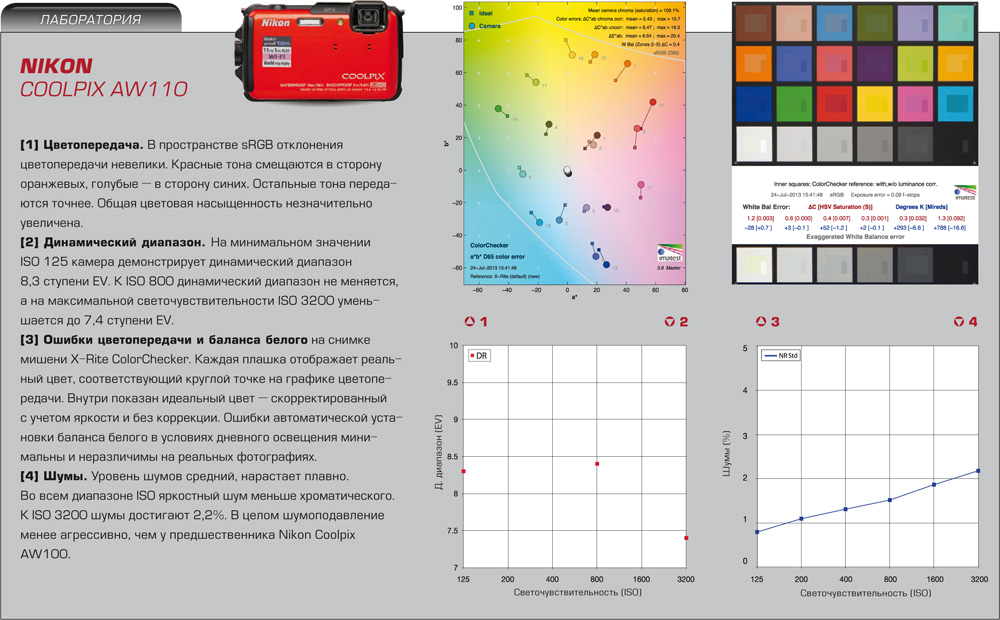
Чем лучше будет ваша экспозиция в камере, тем лучше будет функция AWB. Недоэкспонированные изображения выглядят синими, передержанные — размытыми, поэтому при использовании AWB важна идеальная экспозиция.
Плюсы к AWB
- Простота использования. Во время съемки можно снимать при любом освещении, не меняя настроек.
Минусы по AWB
- Может потребоваться дополнительное редактирование в выбранной вами программе редактирования.
- Может переходить от изображения к изображению в зависимости от того, как ваша камера измеряет освещенность, где пользовательский баланс белого является постоянным от изображения к изображению, пока вы его не измените.
Использование серой карты для установки баланса белого
На рынке есть очень много брендов, которые, я уверен, отлично справляются со своей задачей. Вот ссылка на отличный вариант. Они бывают разных размеров.Одно изображение ниже — это размер 8 × 10, который позволяет легко заполнить рамку для измерения, но затрудняет перенос во время съемок.
Его можно использовать для установки экспозиции, а также баланса белого. Чтобы установить экспозицию, вы помещаете ее в условия освещения, которые вы будете использовать, выставляете экспозицию в центре.
Затем можно установить пользовательский баланс белого, следуя инструкциям для вашей камеры. Этот нужно заменить, так как он был нацарапан.Я этого не делал!
Подробнее: Как установить пользовательский баланс белого
Как использовать серую карту при редактировании
Поместите серую карту в условия освещения, которые вы будете использовать, и сделайте с ней быстрый снимок в рамке. Затем вы можете продолжать стрелять при том же освещении. Любое изменение освещения потребует еще одного быстрого изображения с серой картой.
После этого в программе редактирования фотографий вы можете использовать инструмент баланса белого, чтобы установить баланс белого, щелкнув серую карточку на тестовых изображениях и применив этот баланс белого ко всем изображениям, снятым в этих условиях освещения. Затем повторите для каждого дополнительного изменения условий освещения.
Затем повторите для каждого дополнительного изменения условий освещения.
Установка пользовательского баланса белого
Установите пользовательский баланс белого (CWB) в камере. Использование серой карты таким образом потребует минимальной работы при последующем редактировании, потому что ваш баланс белого будет применяться ко всем вашим изображениям в камере, а не позже в программе редактирования.
Каждая модель камеры будет отличаться, и некоторые из них делают это проще, чем другие, но сделайте снимок серой карты, и камера автоматически применит этот баланс белого ко всем снимаемым изображениям, пока вы не измените свой CWB или не измените настройку камеры на другую. форма баланса белого, такая как AWB или Кельвин.
При использовании серой карты я предпочитаю этот метод, и моя камера позволяет очень легко сделать это, не заходя в меню. Если вы не знаете, как это сделать, обратитесь к руководству по эксплуатации камеры в разделе «Пользовательский баланс белого», и там должны быть инструкции о том, как это сделать.
Как настроить баланс белого в градусах Кельвина
Кельвина — отличный способ установить баланс белого. Я часто использую этот метод, в основном, когда нахожусь на улице. Я могу немного подправить его в Lightroom или ACR, но по большей части он довольно минимален, если нет смешанного освещения, которое имеет тенденцию становиться сложным, независимо от того, как вы решите установить CWB.
Определите цвет освещения и настройте камеру на цветовую температуру. Этот метод требует некоторой практики и может потребовать некоторого тестирования, чтобы понять его правильно.
Хотя я не совершенен в выборе правильной температуры каждый раз, ее легко настроить в программе редактирования, потому что по большей части вы перемещаете ползунок либо в синий, чтобы охладить, либо в желтый, чтобы его нагреть. . Я очень люблю использовать Кельвин, когда нахожусь на улице.
Мои любимые настройки для Кельвина:
— Использование естественного света — 5250K
— Использование искусственного освещения в помещении — 3300K
Подробнее: Как использовать Кельвин для баланса белого
Плюсы использования Кельвина
- Для этого не требуется никакого дополнительного оборудования, и я очень близок к тому, где я хочу, чтобы мой баланс белого был.

Минусы использования Кельвина
- Из-за цветовых оттенков стен, ковра и т. Д. В помещении это не так точно для меня в помещении, как для меня на улице.
- Учитывает только освещение от желтого до синего диапазона. Флуоресцентное освещение также может добавить смесь зеленого / пурпурного, поэтому оттенок также необходимо будет более агрессивно регулировать при постобработке при использовании Кельвина в таких условиях освещения.
Использование ExpoDisc для баланса белого
Мне также очень нравится ExpoDisc за баланс белого.Когда я нахожусь в помещении, это мой идеал баланса белого. После использования этого инструмента я паникую, если я его потерял, потому что знаю, что редактирование изображений без него займет больше времени.
Используя Expodisc, измерьте объект, затем наведите камеру на наиболее доминирующий источник света в комнате или, если на улице, на источник света, который находится на вашем объекте.
Например, если вы используете свет, проникающий из окна, следуйте инструкциям для вашей модели камеры, чтобы установить пользовательский баланс белого, затем сделайте снимок с Expodisc, закрывающим ваш объектив, направленным в сторону окна.Затем ваш CWB настроен, и вы можете продолжать снимать, пока не переместите объект или не изменится цвет света.
Подробнее: Как использовать ExpoDisc для улучшения баланса белого
Белый лист бумаги для установки баланса белого
Если вы в затруднительном положении и предпочитаете установить собственный баланс белого, но у вас нет инструмента баланса белого или вам неудобно использовать Кельвин, вы всегда можете использовать белый лист бумаги.
Этот метод используется так же, как серая карточка, либо как изображение белой бумаги и корректировка баланса белого в программе редактирования, либо установка CWB в камере, следуя указаниям в руководстве к камере.
Плюсы использования белого листа бумаги- Это дешево и просто.
 Если вам некомфортно с Кельвином и вы в затруднительном положении, в некоторых случаях белый лист бумаги лучше, чем ничего.
Если вам некомфортно с Кельвином и вы в затруднительном положении, в некоторых случаях белый лист бумаги лучше, чем ничего.
- Белая бумага бывает разных «белых» цветов. Таким образом, вы получите разные результаты в зависимости от цвета вашего «белого» листа бумаги.
Фотографии для демонстрации различных методов
Хорошо, впереди еще тонна картинки.Ниже приведены изображения серой карты с использованием всех различных методов, упомянутых выше:
Я был очень удивлен тем, насколько по-разному выглядят все изображения. Все это было сделано в течение нескольких минут, и не было никаких изменений, кроме изменения размера и добавления текста к изображениям.
Использование серой карты
Мне больше всего нравится вид серой карты в этой серии изображений. Цвет наиболее близок к актуальному цвету в комнате.
Использование белого листа бумаги
В качестве «белой» бумаги я использовал кусок белой карточки.Этот немного не в фокусе (извините!), Но по цвету он очень близок к серой карте.
Использование авто WB
Авто сделала худшую работу. При проверке чисел RGB (которые для нейтрального серого цвета в идеальном мире должны быть одинаковыми), красный, зеленый и синий были разнесены примерно на 10–12 баллов.
В изображении с серой картой это можно быстро исправить, но без серой карты это может вызвать некоторые проблемы при работе с изображением без нейтрального цвета для проверки баланса белого.
Пример использования Кельвина
Я был немного удивлен тем, что следующее изображение настолько нечеткое. Он действительно голубой. Если сравнивать с более «нейтральными» изображениями, он выглядит немного голубовато-зеленым или голубым. Когда я больше использовал градусы Кельвина в повседневной съемке, мне обычно приходилось добавлять красный цвет к моим изображениям. Это объяснило бы почему!
Использование Expodisc
Эксподиск использую почти исключительно в помещении. Я был немного удивлен, что это не так хорошо, как серая карта.Когда я посмотрел на RGB в Lightroom, красный и зеленый были равны, а синий был немного выше. После добавления немного желтого я должен был добавить немного зеленого. Это было быстрое исправление, но я не ожидал этого.
Настройка сцены
И это область, где я сделал эти снимки. Свет исходил от дверей, изображенных здесь. Мой нахальный малыш сидел в кресле либо под углом 90 градусов к этим дверям, либо под углом 45 градусов. Я ставил камеру прямо на большинство изображений.
Следующие фотографии моей прекрасной помощницы. О, какие маленькие конфеты ты купишь.
Это не изображения SOOC, однако я проделал с ними минимальную работу. Я не трогал ползунок температуры, но я добавил немного контраста к каждому изображению, т.к. Lightroom импортирует мои как плоские изображения… не очень красиво.
AWBСерая карта
Белая книга
ЭкспоДиск
КельвинПримеры методов WB на открытом воздухе
И спасибо другому моему ассистенту за помощь с несколькими снимками на природе.Опять же, экспозиция немного изменилась, и в Lightroom был добавлен крошечный контраст, но никаких других изменений или правок сделано не было.
A WBПредупреждение: он плакал не из-за меня. Он был зол на свою старшую сестру за то, что она уехала с печеньем… пока он все еще ел.
Серая карта
Белая книга:Expodisc:
Кельвин
Хотя все они выглядят по-разному, все они находятся в приемлемом диапазоне, в зависимости от вкуса.Оказавшись в Photoshop, я сделал замеры на бетонной проезжей части, и все, кроме Кельвина и белой бумаги, были в пределах нескольких точек от RGB, равного. Размеры кожи также были довольно близкими, за исключением белой бумаги, которая была немного шаткой, но для глаз не выглядела ужасно. Авто гораздо лучше справляется с работой на открытом воздухе, чем в помещении. Результаты больше похожи на Expodisc в этих примерах.
Как настроить баланс белого в Lightroom и Photoshop
Вот видео о том, как исправить баланс белого в Lightroom, которое будет полезно при использовании AWB в камере (или настройке баланса белого в целом).
Подробнее: Как исправить баланс белого в Lightroom
Если вы используете Photoshop, а не Lightroom, у меня есть видео для этого программного обеспечения для редактирования.
Часто задаваемые вопросы о балансе белого
Как исправить баланс белого?Вы можете изменить настройки баланса белого в камере, используя AWB, CWB или Кельвин. Если у вас не было возможности исправить это при съемке изображений, вы можете использовать программное обеспечение для редактирования, такое как Lightroom, и настроить его там.В любом случае, в конце концов, вы обычно можете исправить баланс белого.
Следует ли использовать автоматический баланс белого?Это определенно зависит от вашей камеры. Некоторые камеры действительно хороши, когда дело доходит до AWB, другие, похоже, борются. Я лично не использую AWB, потому что это означает, что мне, скорее всего, придется позже исправить баланс белого. Сделайте несколько снимков, используя описанные выше методы, и посмотрите, как держится ваша камера. Никогда не знаешь, что подойдет тебе лучше всего!
Что такое баланс белого при дневном свете?Поскольку температура на фотографиях измеряется по Кельвину, дневное солнце измеряется как 5250K.Поэтому, если вы пытаетесь добиться дневного тепла, вам нужно иметь температуру Кельвина минимум 5250K.
Баланс белого такой же, как и экспозиция?Нет, баланс белого зависит от цвета, а экспозиция зависит от света. Для WB вы хотите убедиться, что ваша температура и оттенок правильные. Что касается экспозиции, вы должны убедиться, что у вас есть необходимое количество света на фотографии.
Поделитесь этим с друзьями! Спасибо!
Руководство пользователяdarktable 3.4 — баланс белого
Отрегулируйте баланс белого изображения, изменив температуру и оттенок, задав коэффициент для каждого (RGB) канала или выбрав из списка предопределенных настроек баланса белого.
Настройки по умолчанию для этого модуля основаны на балансе белого камеры, хранящемся в данных Exif изображения.
Баланс белого не предназначен для использования в качестве «творческого» модуля — его основная цель — технически исправить баланс белого изображения, чтобы объекты нейтрального цвета в сцене отображались в изображении как нейтральные цвета. Для творческих операций с цветом обычно лучше использовать другие модули, такие как калибровка цвета или модуль цветового баланса .
🔗 Темп. Освещения сцены
В этом разделе представлены элементы управления освещением сцены , температурой, и , оттенком для настройки баланса белого изображения. Нажмите на ярлык «Температура освещения сцены», чтобы переключаться между 3 различными цветовыми режимами ползунка. См. Раздел «Цветные ползунки » ниже для получения дополнительной информации.
- температура
- Установите цветовую температуру в градусах Кельвина.
- оттенок
- Изменение цветового оттенка изображения с пурпурного (значение <1) на зеленый (значение> 1)
🔗Предустановки баланса белого
- настройка
- Выберите баланс белого из заранее определенного списка.Доступные варианты выбора происходят из предустановок, доступных в камере, которая использовалась для съемки. Следующие параметры предоставляются в дополнение к любым предустановкам баланса белого, задаваемым камерой.
- как снимок (по умолчанию): баланс белого по данным камеры
- из области изображения : нарисуйте прямоугольник поверх нейтрального цвета на изображении, на основе которого будет автоматически рассчитан баланс белого.
- изменено пользователем : Самый последний измененный параметр.Ручная регулировка коэффициентов канала температуры, оттенка или r / g / b автоматически выбирает эту опцию. Выбор этой настройки после выбора любой другой предустановки вернет параметры к самому последнему измененному пользователем состоянию
- Ссылка камеры : Установите температуру в соответствии с опорной точкой белого камеры, которая предполагается равной D65 (или ~ 6502K). Множители каналов баланса белого рассчитываются таким образом, что чистый белый цвет в цветовом пространстве камеры преобразуется в чистый белый в sRGB D65 (где чистый белый означает, что каждый цветовой канал имеет одинаковое значение).
Для удобства последние четыре режима также можно установить, щелкнув одну из кнопок над раскрывающимся списком настройки .
- тонкая настройка
- Выполните точную настройку предустановки баланса белого для конкретной камеры. Это отображается только в том случае, если это доступно для рассматриваемой камеры. Направление регулировки зависит от предоставленных предустановок. Если для вашей камеры нет доступных предустановок баланса белого, ознакомьтесь с этим руководством, чтобы узнать, как вы можете отправить свои собственные.
🔗канальные коэффициенты
По умолчанию коэффициенты канала RGB скрыты. Вы можете развернуть / свернуть раздел коэффициентов канала, щелкнув ярлык «коэффициенты канала» или расположенную рядом треугольную кнопку.
- красный / зеленый / синий
- Установите значение каждого канала RGB от 0 до 8
🔗цветные слайдеры
По умолчанию ползунки модуля монохромные. Однако два варианта цветных ползунков можно включить в настройках> темная комната> цвета ползунка баланса белого или щелкнув ярлык «Температура освещения сцены» в модуле.
- без цвета
- Это режим по умолчанию, означающий, что фон ползунков вообще не окрашен.
- цвет осветителя
- Цвета ползунка представляют цвет источника света (цвет, который вы настраиваете, чтобы получить нейтральный белый цвет).
- эмуляция эффекта
- Цвета ползунка представляют эффект, который корректировка оказала бы на сцене. Именно так большинство других необработанных процессоров показывают цвета ползунков температуры / оттенка.
🔗Кнопочная панель
Панель кнопок — это простое дополнение, позволяющее одним щелчком мыши получить доступ к внутренним настройкам баланса белого. При желании вы можете отключить это, отредактировав файл darktablerc . Найдите строку с надписью
плагины / темная комната / температура / button_bar = TRUE
и измените его на:
плагины / темная комната / температура / button_bar = FALSE
Единственными параметрами, которые используются внутри этого модуля, являются коэффициенты канала rgb , с ползунками температуры и tint , предоставленными просто как более удобные для пользователя способы настройки этих параметров.Соотношение между коэффициентами канала и ползунками температуры / оттенка зависит от характеристик камеры. Это означает, что применение настроек баланса белого из изображения, сделанного с помощью одной модели камеры, к изображению, сделанному с помощью другой модели, в общем случае не даст согласованных результатов.
Математическая связь между двумя наборами значений непростая. Можно установить коэффициенты канала таким образом, чтобы не было действительной эквивалентной настройки с точки зрения температуры и оттенка (в основном, когда очень высокие значения температуры рассчитываются на основе значений ползунка).Поэтому редактирование баланса белого с использованием температуры и оттенка на изображении, ранее отредактированном с использованием коэффициентов канала, может дать странные результаты, по крайней мере, там, где задействованы высокие значения температуры.
Использование баланса белого камеры iPhone с зимними фотографиями
Время чтения: 6 минут чтения
Чтобы сделать зимние фотографии, нужно собраться и выйти на улицу, чтобы сделать снежные фотографии в ясные морозные дни. Это также может быть фотосъемка семейной прогулки на каток или хоккейного матча.Зимняя фотография создает уникальные проблемы из-за огромной разницы в освещении. От пасмурных дней до яркого снега и искрящегося инея до внутреннего освещения, когда плохая погода отвлекает фокус от улицы, баланс белого ваших фотографий требует настройки.
Для перехода от настройки цвета в помещении к настройке цвета на улице зимой необходимо научиться настраивать баланс белого на фотографии. Те же настройки, которые используются для документирования утреннего приключения на сноуборде, не подойдут для фотографирования горячего какао у камина в конце дня.Регулировка баланса белого на iPhone — ключ к созданию зимних фотографий. Понимание того, что такое баланс белого и как он работает, играет важную роль в получении лучших зимних фотографий.
Что такое баланс белого?
Баланс белого определяет точность цветопередачи фотографии путем настройки цветов, чтобы они выглядели более естественными и точными в соответствии с «реальностью» снимка. Поскольку наши глаза и мозг постоянно приспосабливаются к различным условиям освещения, нам нелегко заметить разницу в цветовых тонах.Мы знаем, что солнечный свет или пламя свечи имеют золотой цвет, а лампочки излучают свет в теплых желтых или оранжевых тонах. Наши глаза и мозг видят цвета совсем иначе, чем цифровая камера, где сенсорам камеры нужно указать, как интерпретировать падающий на них свет.
Концепция баланса белого основана на идее цветовой температуры. Весь видимый свет имеет характеристику, равную цветовой температуре, и разные цвета света создают разные температурные оттенки на изображении. Шкала цветовой температуры, используемая для света, — это шкала Кельвина (K).Свет с более высокой цветовой температурой будет иметь больше синего света (или более значительное значение Кельвина), чем более низкий свет, который имеет меньшее значение Кельвина. Нижняя граница шкалы, например 2000–4000K, показывает теплый красновато-желтый свет (например, восход или закат). При температуре около 5500K цвет обычно похож на солнечный полдень. По мере увеличения шкалы свет становится все более синим, поэтому 10 000K соответствует синему свету ясного, яркого голубого неба.
Цифровые камеры могут только угадывать правильную цветовую температуру.В цифровой фотографии настройки камеры в сочетании с факторами внешнего освещения управляют балансом белого. Камера хороша в воспроизведении цвета в цифровом виде, потому что она может анализировать сцену и компенсировать слишком теплые или холодные цвета. Обычно цвета на фотографиях выглядят довольно близко к тому, как они выглядели в реальной жизни.
Примеры баланса белого
Поскольку баланс белого применяется ко всему изображению, неправильная установка баланса белого приведет к «искажениям цвета».«Цветные оттенки могут сделать изображение теплее или холоднее, чем ожидалось. Бледный элемент на фотографии станет белым, а остальная часть изображения будет полностью блеклой.
Найти правильный баланс белого при съемке зимних сцен может быть непросто, если на фотографии так много белого. Снег обычно читается на синей стороне цветового спектра. Если настройка баланса белого невозможна, используйте настройку «вспышка». Вспышка может компенсировать синеватый оттенок света вспышки и может согреть залитое снегом изображение.Однако, если вы попытаетесь разрешить весь синий цвет, у вашего снега может внезапно появиться желтый оттенок, что не идеально. Легкий синий оттенок с нейтральными бликами дает сбалансированное изображение.
Баланс белого Настройки камеры
Настройки камеры с балансом белого регулируют цветовой баланс света так, чтобы он выглядел нейтрально белым и противодействовал оранжевому / желтому цвету искусственного света или холодному свету глубокой тени. Вот как камера поддерживает баланс белого:
Автоматический баланс белого
Цифровые камеры
имеют настройку автоматического баланса белого, которая анализирует цвета в сцене и автоматически настраивает их.
Примеры: когда свет является основным объектом фотографии, например, теплый закат или холодный синий свет ранней зари. Съемка в условиях недостаточного освещения, когда лучше сохранить цвет окружающего освещения, а не корректировать, является хорошим примером того, когда не следует использовать автоматический баланс белого камеры.
Кроме того, если требуется постоянный цветовой баланс для серии изображений от одного снимка к другому, автоматический баланс белого нежелателен.
Ручной баланс белого
Цифровые камеры
предлагают ручные предустановки баланса белого, чтобы поддерживать согласованность цвета между снимками или заставлять камеру давать определенную цветопередачу.Например, предустановка баланса белого для камеры «дневной свет» всегда будет фиксировать смену цветов от рассвета до сумерек в пейзажной фотографии, не корректируя их на каждом снимке. Предварительные настройки баланса белого определяются условиями фотографии. Камеры обычно предлагают «дневной свет», «облачно», «тень», «лампу накаливания» и другие предустановки.
Баланс белого на iPhone
iPhone превосходно воспроизводит цвета, потому что он может анализировать сцену и компенсировать излишне теплые или холодные цвета.Обычно цвета на фотографиях iPhone выглядят примерно так, как в реальной жизни. Баланс белого на iPhone устанавливается автоматически для каждого изображения и не может быть настроен вручную. В настройках камеры iPhone есть множество дополнительных функций, которые сделают фотографию творческой и увлекательной.
Фотосъемка в формате RAW — самый простой способ узнать, как добиться идеального баланса белого на фотографиях. Изображение RAW технически не содержит цветов — они добавляются в процессе преобразования RAW.Исходное изображение остается нетронутым и не обрабатывается камерой. За исключением iPhone 12 Pro или 12 Pro Plus, для съемки фотографий в формате RAW требуется стороннее приложение камеры. Только эти две модели, указанные выше, имеют настройку RAW в собственном приложении камеры.
Баланс белого можно отрегулировать с фотографиями в формате RAW в программном обеспечении пост-обработки, например, в Photoshop или Lightroom. Исходное изображение остается нетронутым и не обрабатывается камерой. Пока фотографии снимаются в формате RAW, настройки баланса белого можно игнорировать на потом.
Как настроить баланс белого в Photoshop
Существует несколько способов настройки баланса белого в Photoshop, также известных как «цветокоррекция». Баланс белого устанавливается либо путем регулировки значения температуры, либо с помощью пипетки с левой стороны и щелчка по нейтральной или белой части изображения. Вот как это сделать:
- Откройте изображение в Photoshop, затем выберите «Фильтр»> «Фильтр Camera Raw» и выберите «Инструмент баланса белого» на панели инструментов в верхней части диалогового окна «Camera Raw».
- Создайте новый слой и перейдите в Edit> Fill и выберите заливку слоя 50% серого.
- Установите режим наложения слоя на «Разница», затем добавьте настройку порога.
- Добавьте слой настройки порога и установите уровень порога примерно 10-15.
- Щелкните инструмент «Пипетка». удерживая нажатой клавишу Shift, щелкните, чтобы поместить точку образца цвета на одно из появившихся черных пятен. (Это пятна, которые наиболее близки к идеальному 50% серому, чтобы добиться наилучшей цветокоррекции).
- Удалите порог и 50% серый слой.
- Добавьте слой «Curves Adjustment» и выберите инструмент «пипетка средний / серый». Увеличьте масштаб цели образца пипетки и щелкните один раз, чтобы сбалансировать цвет через серое пятно.
На улице может быть холодно, но зимняя фотография — хороший вызов для расширения портфолио. Изучив основы баланса белого, вы сможете придать зимним фотографиям удивительные цвета и композицию, чтобы сохранить лучшие воспоминания о сезоне.
Что вы думаете об этой статье?
Прирожденный рассказчик из Нью-Йорка и Катскиллс.Сочетайте истории с фотографиями для хранения и рассказывания.
Делаем баланс белого понятным
Баланс белого (WB) — одна из самых сложных настроек камеры для начинающих. Баланс белого также может быть трудно исправить позже, когда вы снимаете в формате JPG. В этом посте я собираюсь обсудить, что такое WB и как его правильно использовать при съемке JPG. Я фуд-фотограф, но имейте в виду, что принципы WB одинаково применимы ко всему, что вы снимаете.
Изображение слева имеет более холодную или более синюю цветовую температуру, чем изображение справа.
Баланс белого— одна из самых важных настроек камеры, потому что она сильно влияет на то, как цвета выглядят на ваших фотографиях. Настройка баланса белого используется, чтобы сообщить камере, какой тип освещения вы используете для своего снимка или в каком сценарии вы снимаете. Баланс белого, также известный как цветовая температура, измеряется в градусах Кельвина, поэтому я также буду ссылаться на него. Основная причина, по которой баланс белого так трудно понять, заключается в том, что наши глаза так хорошо фильтруют свет, а наши глаза заставляют все выглядеть «нормально» практически при любых условиях освещения.Мы не видим синего или желтого солнечного света. Это просто похоже на белый свет. Когда вы узнаете больше о свете и его цветовой температуре, вы начнете замечать эти небольшие различия в течение дня.
Где найти настройку баланса белого камеры
Не все камеры имеют одинаковый доступ к настройке баланса белого. У некоторых есть небольшая кнопка на корпусе камеры с надписью «WB» под ней, в то время как другие камеры позволяют вам получить доступ к этой настройке в меню камеры. Ниже показано, как найти меню баланса белого для Canon 5D Mark II.В большинстве канонов меню WB находится здесь.
Баланс белого находится в меню настроек камеры на большинстве камер.
Вот все настройки баланса белого, доступные для Canon. Ваш make выглядит немного иначе.
Если вы не можете найти настройку баланса белого, поищите ее в руководстве или Google для вашей модели камеры. Если вам трудно его найти, убедитесь, что вы выбрали режим камеры «Ручной» или один из других режимов, в которых ваша камера позволяет вам регулировать баланс белого.В зависимости от вашей камеры определенные режимы заблокируют вам доступ к меню баланса белого.
Что обозначают значки настройки баланса белого
Чтобы упростить задачу, производители камер разработали несколько стандартных значков, которые представляют наиболее распространенные сценарии освещения. Когда вы устанавливаете камеру на одну из этих настроек, вы устанавливаете ее на определенную цветовую температуру или градусы Кельвина. В зависимости от вашей камеры у вас могут быть только первые шесть настроек. У продвинутых камер есть настройки 8 и 9.
- Автоматический баланс белого (AWB) — камера анализирует свет в сцене, которую вы снимаете, и выбирает настройку для вас. В зависимости от вашей камеры он будет установлен в диапазоне от 2 000 до 10 000 градусов Кельвина.
- Полное солнце — это для яркого солнечного дня, без облаков, с голубым небом и при съемке под прямыми солнечными лучами. Градусы Кельвина будут в диапазоне 5000-5500.
- Open Shade — значок показывает дом с затенением справа.Этот параметр подходит для случаев, когда вы делаете снимок в тени, без прямых солнечных лучей и при голубом небе. Это голубое небо на самом деле окрашивает ваш снимок цветом. Эта настройка «подогреет» ваш снимок, чтобы противодействовать синему свету, который попадает в вашу сцену. Градусы Кельвина будут 7000-7500.
- Пасмурный день — этот параметр предназначен для съемки в день, когда небо белое с облаками — голубое небо не проходит, свет очень нейтральный, поэтому вам не нужно противодействовать загрязнению синим светом.Градусы Кельвина будут 6000-6500.
- Tungsten Light — это обычная бытовая лампочка, либо студийное горячее освещение. Градусы Кельвина будут 2800-3200.
- Флуоресцентный — этот тип света обычно используется в коммерческих помещениях. У него огромное количество разных цветов и температур, и у некоторых камер будет несколько вариантов выбора в этой категории. Люминесцентный свет также делает изображения очень зелеными, поэтому этот параметр нейтрализует это, добавляя пурпурный (розоватый) цвет для балансировки снимка.Градусы Кельвина составляют около 3400-3800 — обратите внимание — я не делал снимок с настройкой флуоресцентного света, потому что он будет просто пылающим пурпурным.
- Вспышка или стробоскопический свет — этот тип света имитирует дневной свет, поэтому обычно этот параметр такой же, как и полное солнце, и устанавливает камеру на 5000-5500 градусов. Если у вас есть выдвижная вспышка, ваша камера может автоматически переключиться на эту настройку.
- Пользовательский баланс белого — этот параметр предназначен для создания пользовательских настроек для вашей сцены, фотографируя белую карту (или серую карту), заставляя камеру анализировать свет на этой карте, а затем настраивая камеру на это новое значение пользовательской цветовой температуры. .
- Установить градусы Кельвина вручную — этот параметр предназначен для стрелка, который полностью понимает баланс белого и хочет вручную контролировать цветовую температуру в камере.
Номера 8 и 9 более продвинуты для тех стрелков, которые устанавливают собственные настройки баланса белого, чтобы либо нейтрализовать свет, который может быть смешанного цвета, либо творчески использовать настройку баланса белого. Я все время использую цифру 9, чтобы подогреть изображения еды. Мне всегда нравится устанавливать «теплое» значение. Поэтому, если я снимаю при дневном свете (и в зависимости от времени суток), я могу установить настройку на 7000 или 7500 градусов Кельвина, чтобы действительно сделать снимок более теплым, поскольку я всегда снимаю в открытой тени, используя естественный свет в своей студии. .
Для тех из вас, кто только начинает учиться в Школе цифровой фотографии, очень важно узнать о настройке баланса белого вашей камеры при съемке только в формате JPGS. Как я уже упоминал выше, настройка баланса белого для изображений JPG может быть сложной задачей и далеко не такой простой задачей, как в файлах RAW. Это просто не выглядит так красиво, как когда вы настраиваете файлы RAW. Ниже вы можете увидеть разницу в Lightroom между настройками баланса белого для файлов JPG и файлов RAW. Это на самом верху с «Темп» и «Оттенок».Когда вы снимаете JPGS, вы ограничены ползунком (левое изображение ниже), который меняет цвет от синего до желтого с диапазоном шкалы, который не связан с фактической цветовой температурой в градусах Кельвина. Справа вы можете видеть, что шкала «Temp» имеет градусы Кельвина рядом с ней, так что вы можете легко настроить свои изображения.
Изображение слева — это вкладка редактирования для файлов JPG, а изображение справа — вкладка редактирования для файлов RAW.
Ваше задание, если вы решите его принять
Если вы все еще снимаете в формате JPGS, я предлагаю вам дать себе задание по-настоящему почувствовать баланс белого.Это задание будет называться:
Тест с помощью кронштейна для баланса белого при естественном освещении
Брекетинг — это диапазон изображений одного и того же объекта, для каждого изображения которого были изменены настройки. Сделайте снимок, который вы можете сделать, желательно на штатив, чтобы облегчить задачу, когда у вас будет на это время. Это не обязательно должен быть студийный снимок. Это может быть пейзаж или портрет, сделанный на улице. Выясните, какой должна быть ваша экспозиция. Затем найдите в камере настройку баланса белого и сделайте один и тот же снимок несколько раз, каждый раз меняя настройку баланса белого на камере — ПРИНИМАЙТЕ ЗАМЕТКИ.Дело здесь в том, чтобы узнать, как выглядит каждый параметр. Записывайте, где вы снимаете, время дня и экспозицию камеры.
Теперь для теста брекетинга — снимайте со следующими настройками баланса белого: Авто, Полное солнце, Тень и Облачно. Загрузите файлы и посмотрите — какой цвет вам больше нравится? Запишите это для использования в будущем. Попробуйте также сделать брекетинг с разными снимками. Пока вы изучаете фотографию, если вы снимаете сцену со смешанным освещением или это всего лишь момент, когда вы снимаете событие или что-то в этом роде, то настройка Auto WB, вероятно, подойдет для этого.Я часто использую Авто, если снимаю на ферме или в чем-то подобном, где у меня просто нет времени возиться с ним.
Несколько мер предосторожности
Я должен упомянуть здесь кое-что — при съемке на улице может быть очень трудно увидеть ЖК-экран вашей камеры, поэтому вы можете даже не увидеть разницу на ЖК-дисплее при съемке с разными настройками баланса белого. Вы ДОЛЖНЫ смотреть на них на компьютере, на котором редактируете файлы. А вот еще одна неприятная вещь. ЖК-экран вашей камеры очень неточен по цвету, а часто и по экспозиции, особенно когда вы смотрите на него при дневном свете.Очень сложно понять, правильная у вас экспозиция или нет. Я предполагаю, что вы еще не узнали о гистограмме вашей камеры для оценки экспозиции, поэтому до тех пор, для этого задания, попробуйте сделать это в ситуации, когда вы можете сразу загрузить свои файлы, чтобы убедиться, что ваши экспозиции хорошие.
Сделайте несколько пробных снимков, загрузите, при необходимости отрегулируйте, затем снимите кронштейн. После загрузки изображения назовите каждый снимок настройкой баланса белого, чтобы не запутаться. Вот почему вы делали свои записи.Некоторое программное обеспечение сообщит вам, каковы ваши настройки. Если вы не знаете, делает ли это ваш или нет, запишите свою информацию, чтобы вы могли просто найти свой номер выстрела в своих заметках. Ваше задание должно выглядеть примерно так:
Когда я сделал эти снимки выше, это был яркий солнечный день с голубым небом и белыми вздымающимися облаками. Время дня было около 14:45. Я предпочитаю «Full Sun» или дневной WB. Теперь имейте в виду, что для таких снимков «правильный» цветовой баланс может быть очень субъективным, и некоторым людям могут понравиться более теплые снимки, а другим — более холодные.Я думаю, мы все можем согласиться с тем, что снимок, сделанный в «Тени», слишком желтый для этой сцены. Пока вы не научитесь редактировать файлы RAW, я предлагаю вам сделать следующее. Установите баланс белого на Авто, если вы все еще нервничаете по этому поводу, ИЛИ сопоставьте баланс белого с условиями освещения вашей сцены. Если у вас есть время со снимком, возьмите скобку своих настроек.
Я всегда предлагаю новым студентам настроить камеру, если это возможно, на съемку в файлах JPG и RAW. Камера фактически создаст два изображения одного и того же снимка, одно в формате JPG, а другое в формате RAW.У них будет тот же номер изображения, но с другим расширением файла. Пока поработайте над JPG, а затем, когда вы научитесь редактировать файлы RAW, у вас будет к ним вернуться, и вы будете так счастливы, что сделали это. На корпусах Canon настройки меню для изменения формата файла выглядят следующим образом. Обратите внимание, что я также выбираю максимально возможный размер файла для каждого типа файла. Я всегда так делаю, если когда-нибудь захочу что-нибудь напечатать.
Хорошо, теперь иди, поиграй с балансом белого и посмотри, что он делает.Получите контроль над этой камерой и выведите свою фотографию на новый уровень.
Как правильно настроить баланс белого
С гибкостью настройки баланса белого во время постобработки, действительно ли так важно правильно настроить баланс белого прямо в камере? Хотя некоторые могут возразить, что баланс белого можно изменить только для файлов RAW, как насчет файлов JPEG? Джеральд Ундон обсуждает распространенные заблуждения о балансе белого и делится своими мыслями:
Регулировка баланса белого в файлах RAW
В то время как Undone проверяет работу файлов RAW при изменении баланса белого для фотографий, таких же результатов можно ожидать и для видео в формате RAW.В своем тесте Undone делает три изображения с серой картой в кадре, снятых с разной цветовой температурой:
- ручная установка баланса белого (5500K)
- Настройка баланса белого для очень теплого цвета (10,000K)
- очень крутая настройка баланса белого (2,500K)
Затем с помощью пипетки баланса белого он устанавливает баланс белого, используя ту же часть серой карты. После настройки окончательные цвета на всех трех изображениях выглядят одинаково.
«Этот тест подтверждает, что в изображениях RAW можно резко изменить баланс белого при публикации без заметных потерь.”
Использование нейтрального объекта для настройки баланса белого
«Когда дело доходит до создания видео, видеосъемки или даже фотографии моего продукта, мои руки часто находятся в кадре. Я не всегда забываю выкладывать цветной чекер или серую карточку. Но если у меня есть что-то постоянное от сцены к сцене, например, нейтральные шнурки, я смогу добиться единообразия на всех моих снимках ».
Это действительно изящный трюк. Взяв шнурки в качестве эталона, Undone может гарантировать, что баланс белого будет стабильно установлен в любых условиях освещения.Он использует пипетку для баланса белого на шнурке вокруг запястья, чтобы получать стабильные результаты на изображениях, снятых с различными настройками баланса белого. Результаты очень близки к тем, где серая карта использовалась для настройки баланса белого.
«Всегда иметь при себе что-то нейтрально-серого цвета, это может быть весьма полезным для сохранения единообразия во всех кадрах. Просто убедитесь, что у него нет собственного цвета, иначе это противоречит цели «.
Регулировка баланса белого в файлах JPEG
Далее в разделе «Отменить» выясняется, можно ли так же удобно зафиксировать баланс белого при работе с файлами JPEG.Следуя тому же процессу использования пипетки для баланса белого на серой карте, вот результаты:
- Изображение с ручной настройкой баланса белого претерпевает незаметные изменения.
- Цвета на изображении с очень теплым балансом белого теряют интенсивность.
- Цвета на изображении с очень холодной настройкой баланса белого кажутся полностью искаженными, а все изображение кажется переэкспонированным.
Цвета изображения выглядят совершенно тусклыми, когда JPEG подвергается экстремальной настройке баланса белого
Из этого теста можно сделать вывод, что хотя незначительные корректировки баланса белого не оказывают существенного влияния на изображение, экстремальные корректировки не подходят для файлов JPEG.
Неважно, передерживаете вы или недоэкспонируете. В любом случае при нагревании или охлаждении изображения возникнут проблемы. Но если вы уверены, что позже разогреете изображения, то неплохо было бы немного недоэкспонировать.
Установка правильного баланса белого
Используйте пользовательский баланс белого в камере перед съемкой. Сделайте снимок и отсканируйте его или удерживайте серую карточку в мишени, чтобы установить баланс белого.
Используйте нейтральный серый объект в сцене. Этот вариант — второй вариант, если у вас с собой нет серой карты. Наличие в кадре чего-то нейтрального, например шнурка для расстегнутой обуви или листа бумаги с напечатанным на нем 18% серого, может позже помочь вам скорректировать баланс белого при публикации.
Eyeball it или установите баланс белого для света. Это простой метод проб и ошибок. Вам необходимо постоянно проверять, выглядит ли то, что вы видите на экране, близко к реальной сцене, и настраивать баланс белого в камере. Постарайтесь установить баланс белого камеры, близкий к температуре Кельвина используемого света.
Установите нейтральный баланс белого. Если у вас нет времени постоянно настраивать баланс белого, просто выберите нейтральную настройку между 4500K и 6000K и забудьте об этом. Поскольку вы будете где-то посередине, настройки не будут слишком экстремальными. Вы можете внести исправления без каких-либо побочных эффектов.

 Также данная настройка вносит пурпурный оттенок в фотографию, что может использоваться для съемки на восходе и закате.
Также данная настройка вносит пурпурный оттенок в фотографию, что может использоваться для съемки на восходе и закате.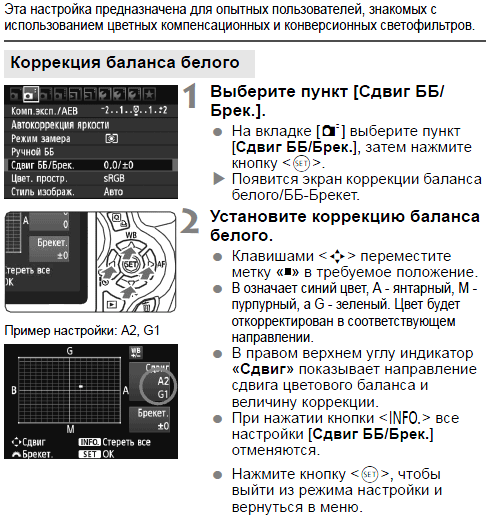

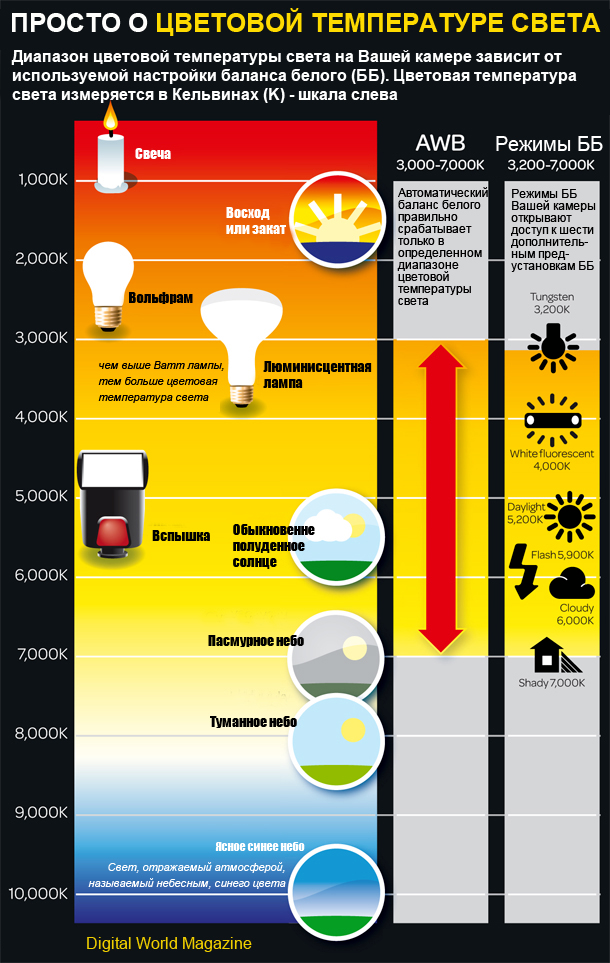

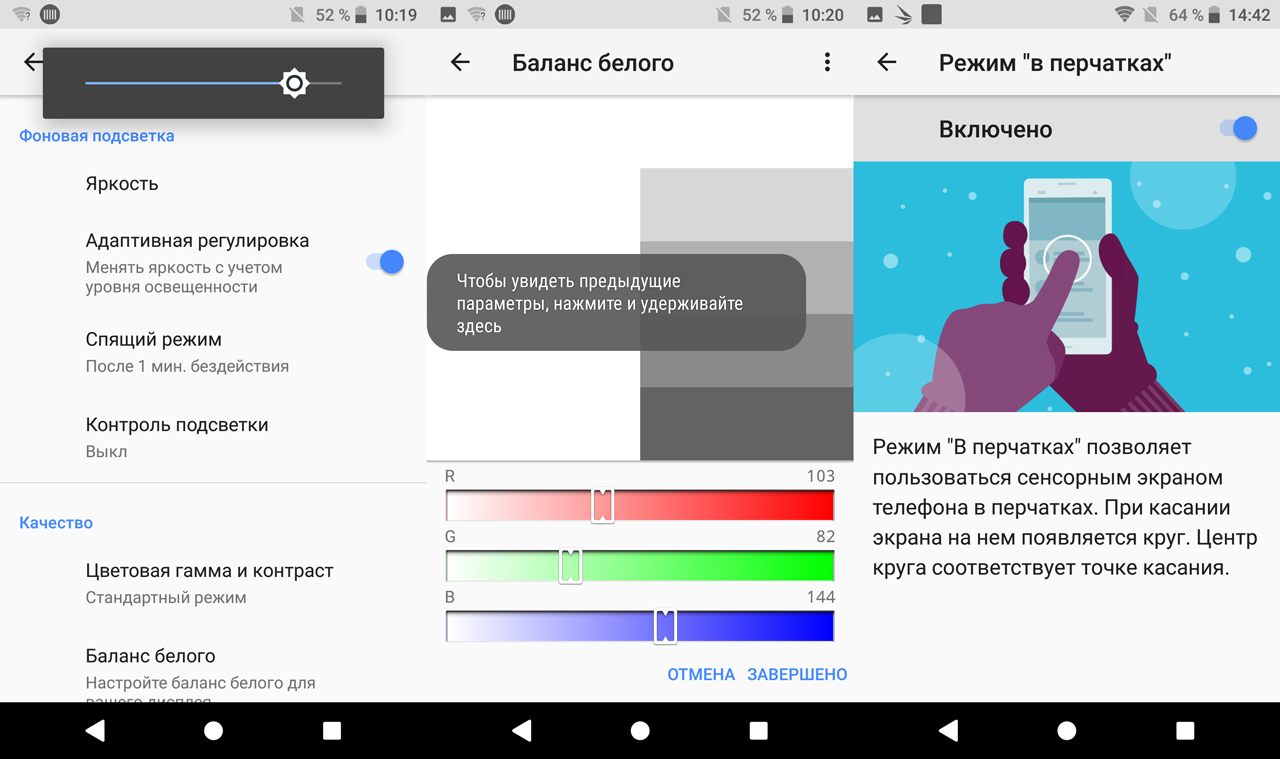

 Если вам некомфортно с Кельвином и вы в затруднительном положении, в некоторых случаях белый лист бумаги лучше, чем ничего.
Если вам некомфортно с Кельвином и вы в затруднительном положении, в некоторых случаях белый лист бумаги лучше, чем ничего.